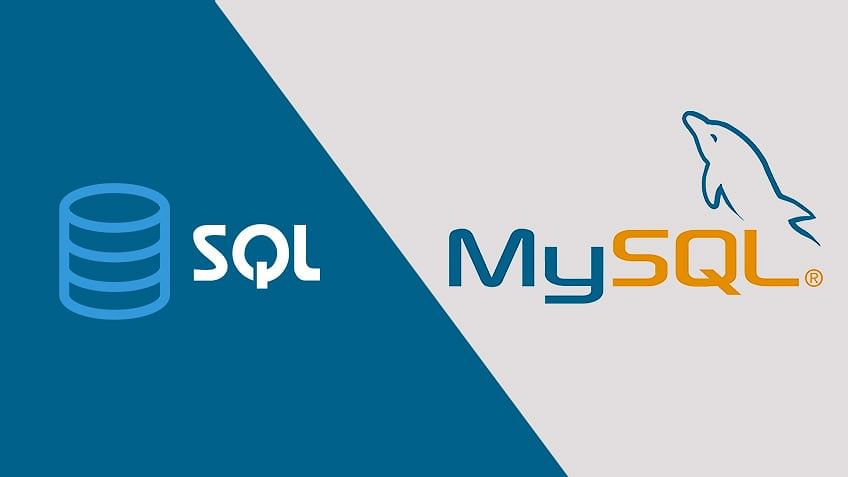
Herkese merhaba arkadaşlar, sizlere “MySQL nedir?”,“Temel SQL Tablo Nasıl Oluşturulur, Nasıl Kullanılır?" konularından bahsedeceğim ama öncesinde MySQL nedir? ve Neden MySQL? konularına bir açıklık getireyim.
MySQL Nedir?
MySQL, kısaca tanımlamak gerekirse, bir veri tabanı yönetim sistemidir. Uzun tanımı: Binlerce hatta milyonlarca sistemde yüklü bulunan çok kullanıcılı, çoklu iş parçacıklı, hızlı ve güvenilir bir veri tabanı yönetim sistemidir.
MySQL, yaygın kullanılan özellikle PHP kullanıcıları tarafından tercih edilen bir veri tabanı sistemidir. 1995 yılında piyasaya sürülüp, 2009 yılında Oracle tarafından satın alınan MySQL, 27 yıl sonra hala varlığını devam ettirmektedir. Ve günümüzde de hala oldukça yaygın bir şekilde kullanılmaktadır.
Windows, Unix, OS/2 platformları için ücretsiz dağıtıma sahip olmakla birlikte ticari olarak kullanmak isteyenler için bünyesinde ücretli ve lisanslı sürümünü de içermektedir. Açık kaynak koda sahiptir. Linux sistemlerde daha iyi bir performans göstermektedir.
MySQL, web sunucularında en çok kullanılan veritabanı olmakla birlikte PHP, ASP, REACT, python, Java, Node.js, ruby, Go, C, C++, .NET gibi birçok programlama dili ile de kullanılabilir. Çokça kullanılan ve çok sık tercih edilen içerik yönetim sistemlerinden olan Joomla ve WordPress de MySQL altyapısıyla entegre şekilde çalışmaktadır. Ayrıca Facebook, Twitter, Wikipedia, YouTube, Uber, Airbnb ve Netflix gibi çokça kullanılan uygulamaların tümünde MySQL kullanılmaktadır.
Kurulum:
Gelelim kurulum kısmına. MySQL veritabanı yönetim sistemini kullanabilmek için öncelikle cihazımıza kurmamız gerekir. Bunun için “https://www.mysql.com/” sitesine giriyoruz. Bu site MySQL’in resmi sitesidir.
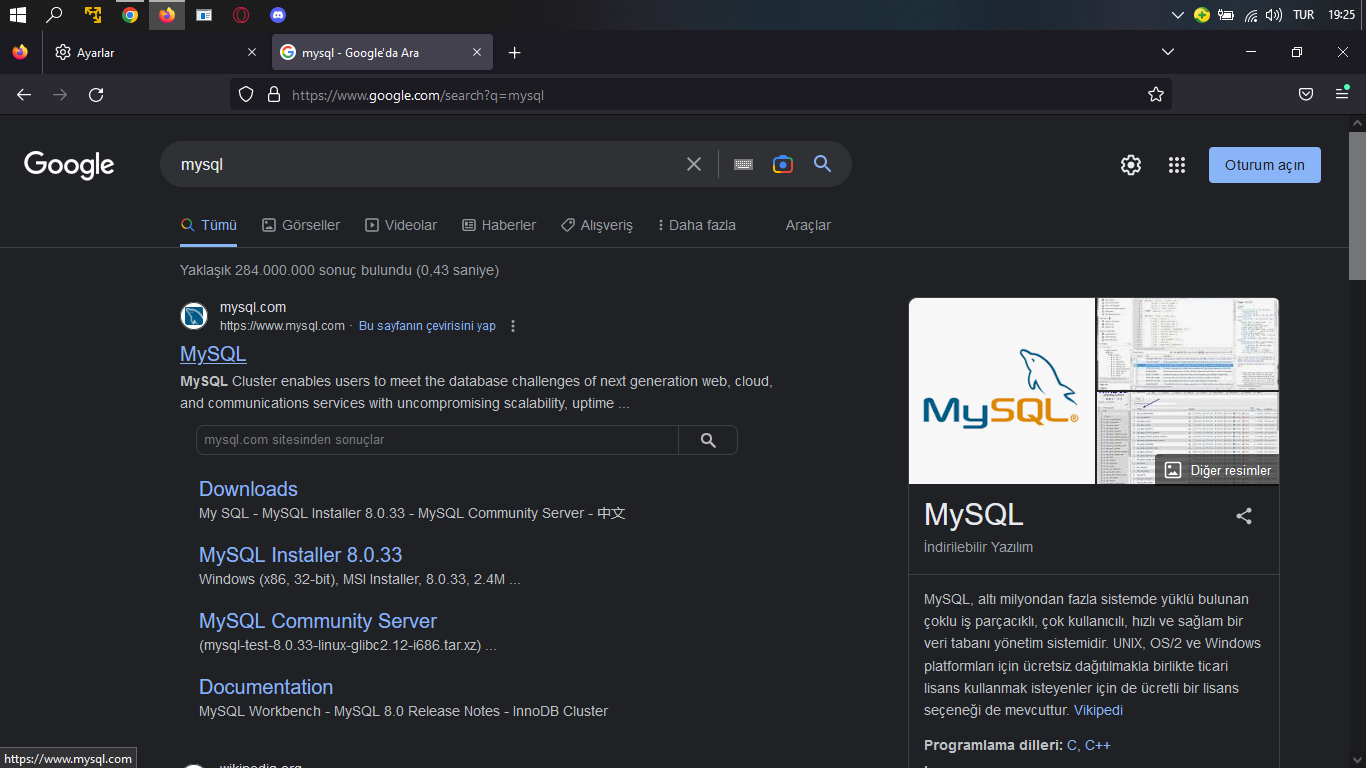
Sonrasında download kısmına tıklıyoruz.
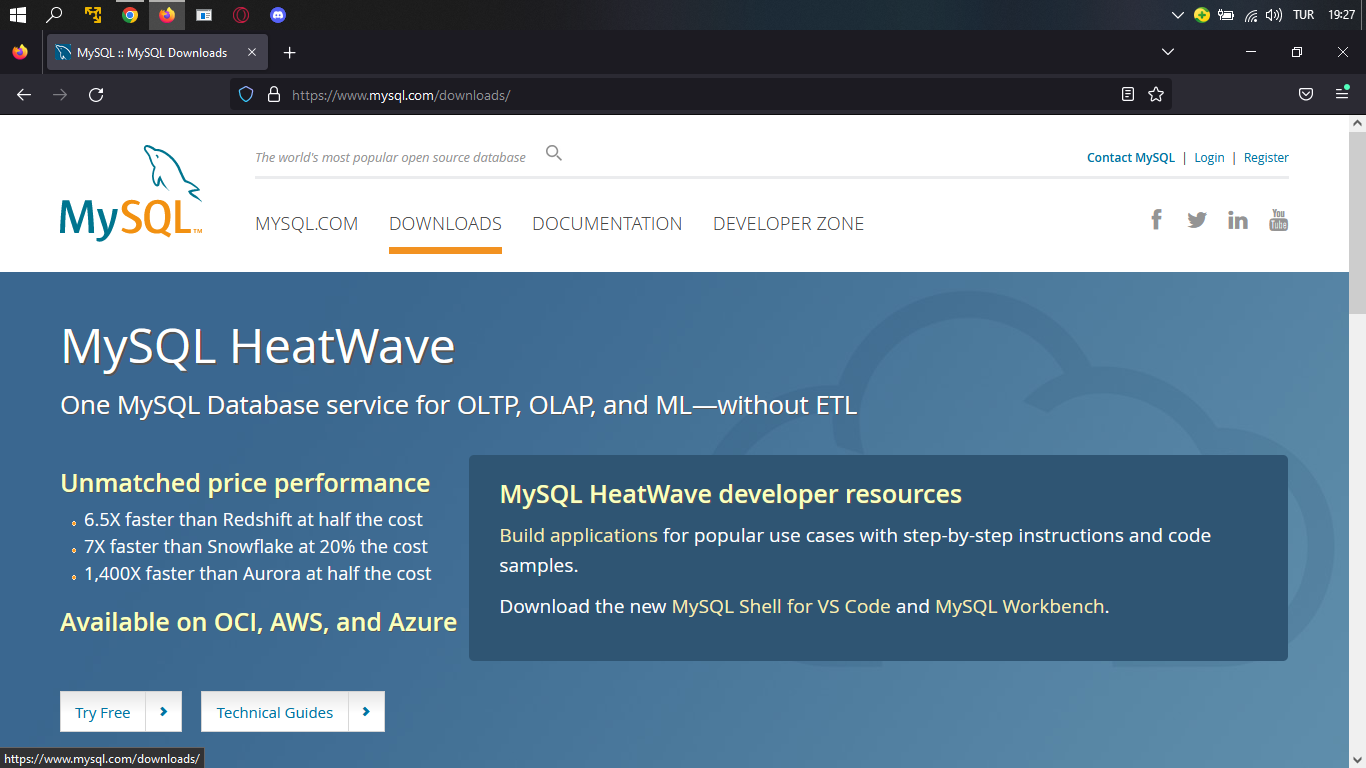
Bu kısımda önümüze birkaç tane seçenek çıkmakta. Biz bu sayfadan ücretsiz sürümünü, yani biz MySQL Community Edition olanını indireceğiz. Kısaca bahsetmek gerekirse MySQL Community Edition, öncelikli amacı eğitim içindir. Ve bu bağlamda eğitiminiz için gerekli olan içerikleri size sağlamaktadır. Başlangıç seviyesi veya eğitim için kullanılmasının avantajlarından birisi de eğitim için yeterli içeriğe sahip olup boyutunun küçük olmasıdır.
MySQL Community Edition indirme linkine tıklıyoruz. Gelen sayfada karşımızda bir sürü indirme seçeneği çıkmakta burada kendinize uygun olan sürümü bulmanız gerekir.
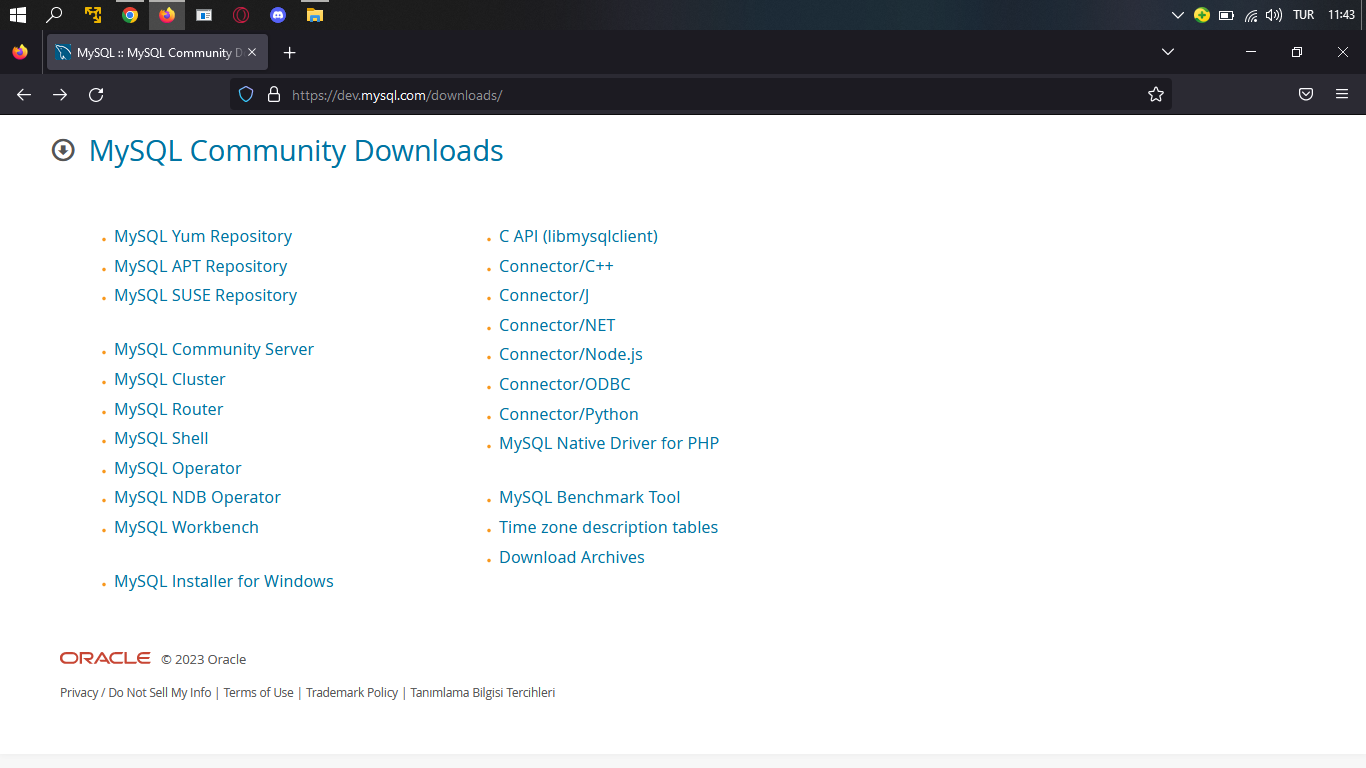
Buradaki sürümlerin hepsinden bahsedemeyiz tabii ki ancak sık kullanılanlardan kısaca bahsedeyim.
MySQL Community Server: Eğitim için olan bir MySQL server sürümüdür. MySQL sunucularında kullanılır.
MySQL Workbench: Veritabanı yönetmek için kullanılan MySQL yönetim sistemi sürümüdür.
MySQL Connectors: Java, C# veya farklı platformlara bağlanmak için kullanılan bir MySQL yönetim sistemi türüdür.
MySQL Cluster: Veritabanınızda oluşan yüklenmeyi farklı sunuculara dağıtarak çok daha iyi performans elde etmenizi sağlayan bir veri tabanı türüdür.
MySQL Installer for Windows: genellikle Windows sistemlerde MySQL kullanımı için seçilen sürümdür. Wordbench ve benzeri birçok özelliği içinde barındırır. Windows'a özel olarak otomatik bir kurulum sağlar.
Biz burada MySQL Installer for Windows üzerinden devam edeceğiz. Tıklıyoruz. Önümüzde açılan pencerede MySQL Installer indirme linkleri bulunmakta.
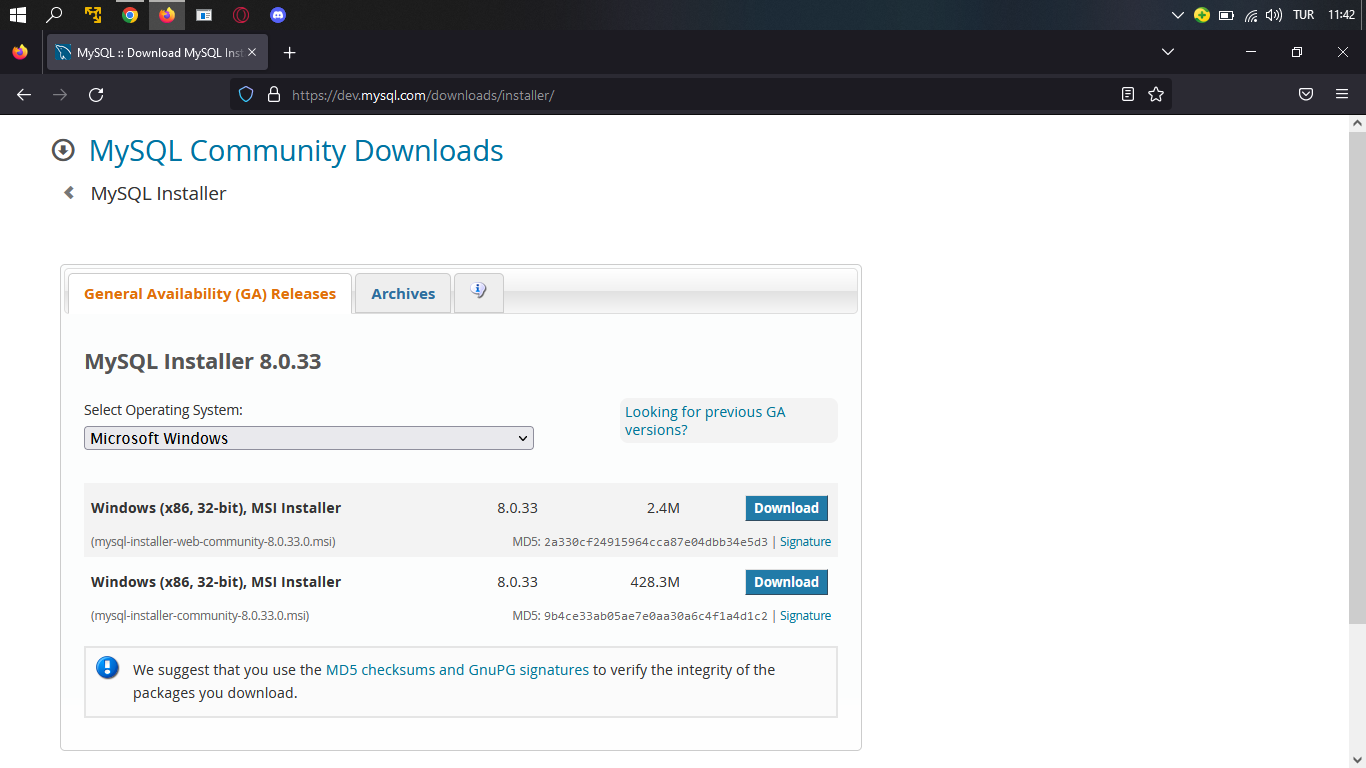

Bu indirme linklerinin ikisinde de 32 bit yazdığına bakmayın program hem 32 hem 64 biti desteklemektedir. Burada önümüzde iki tane indirme linki mevcut bizim burada kullanacağımız link ikinci olan ,boyutu büyük olan, tam sürüm linkidir. Tıklıyoruz.
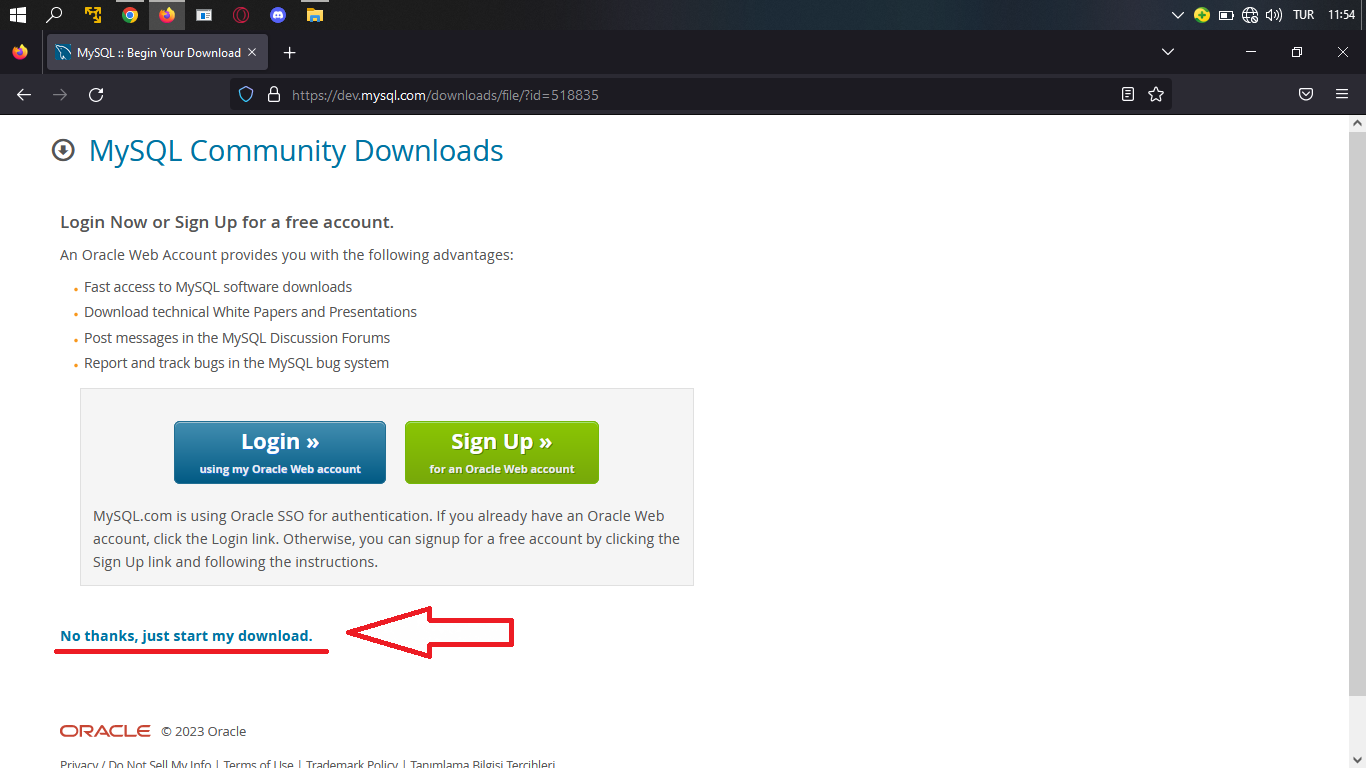
Önümüze çıkan sayfada isterseniz sayfa üzerinde kayıt oluşturabilirsiniz zamanınız varsa. Onun haricinde No thanks, just start my download seçeneğine tıklayarak indirmeyi başlatabilirsiniz. Dosya inmesi internetinizin hızına bağlı olarak zaman alacaktır.
İnen dosyayı masaüstüne alarak çift tıklayıp kurulumu başlatıyoruz. Karşımıza çıkan ekranda (Choosing a Setup Type ekranında) önümüze seçenekler çıkıyor.
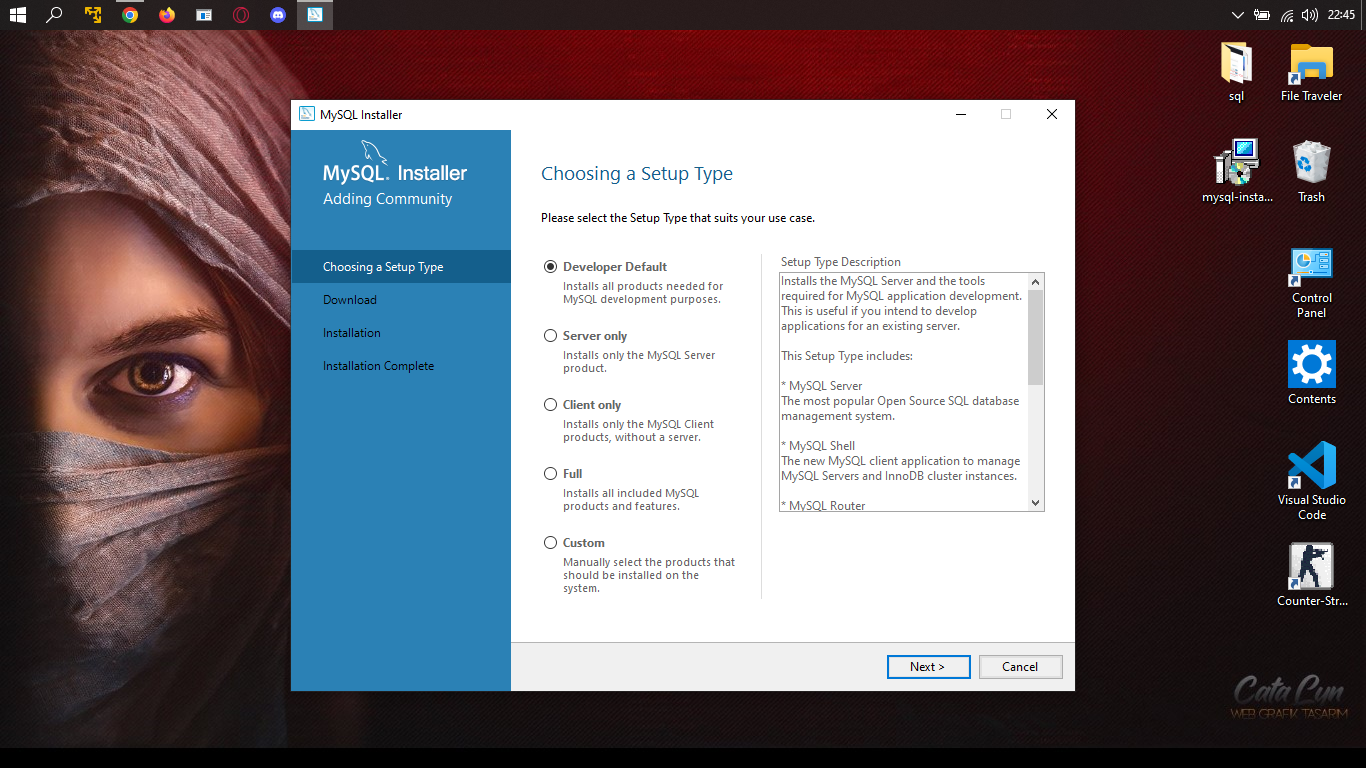
Kısaca açıklamak gerekirse, ilki default kurulum yapar, ikincisi server içindir. Server araçlarını içerisinde bulundurur. Üçüncüsü yerel kullanıcı makinesi içindir. Dördüncüsü full sürüm, beşincisi de özelleştirilebilir kurulum sunar. Biz burada developer default olanı seçeceğiz.
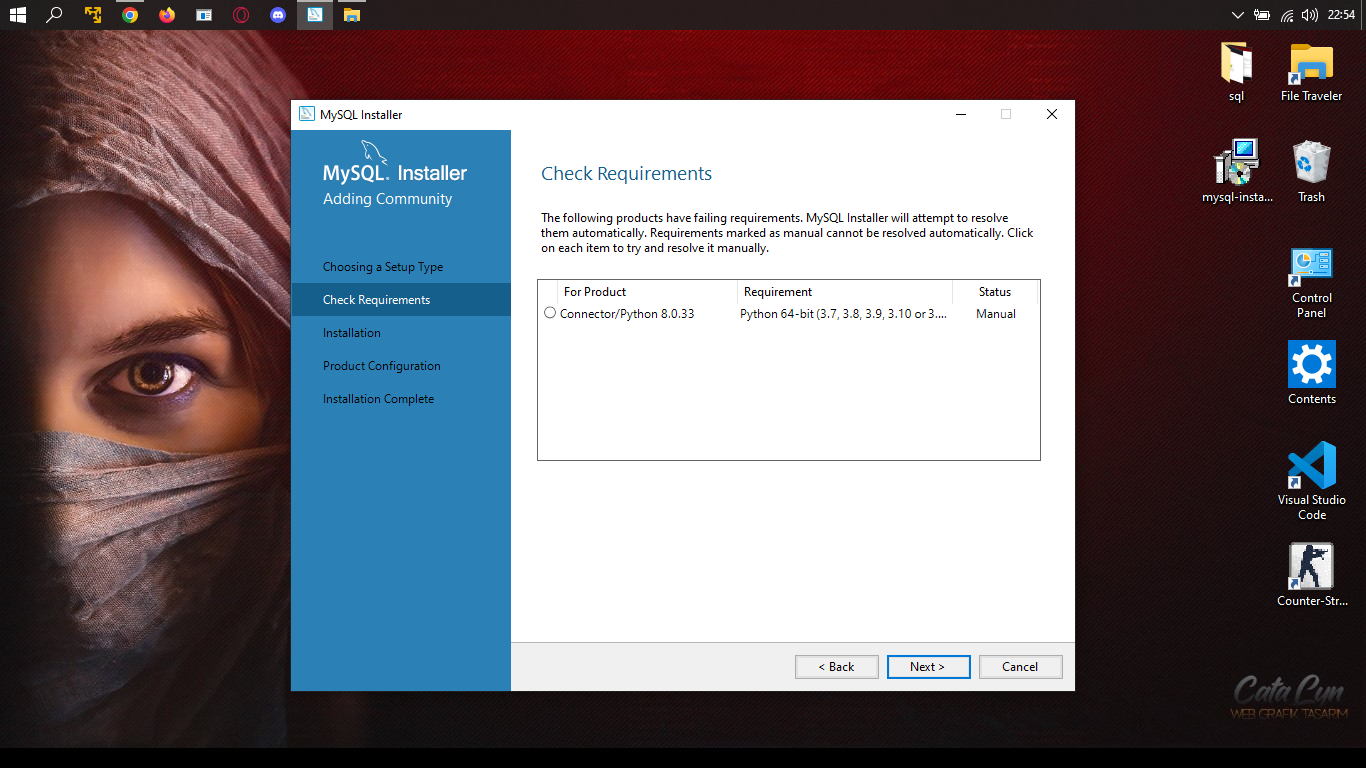
Bu ekranda bize isteğimiz doğrultusunda herhangi bir bağlayıcı istiyor muyuz onu soruyor. İsterseniz buradan bağlayıcıyı yükleyebilirsiniz. Biz burayı boş geçeceğiz. Karşımıza çıkan uyarıyı evet deyip devam ediyoruz.
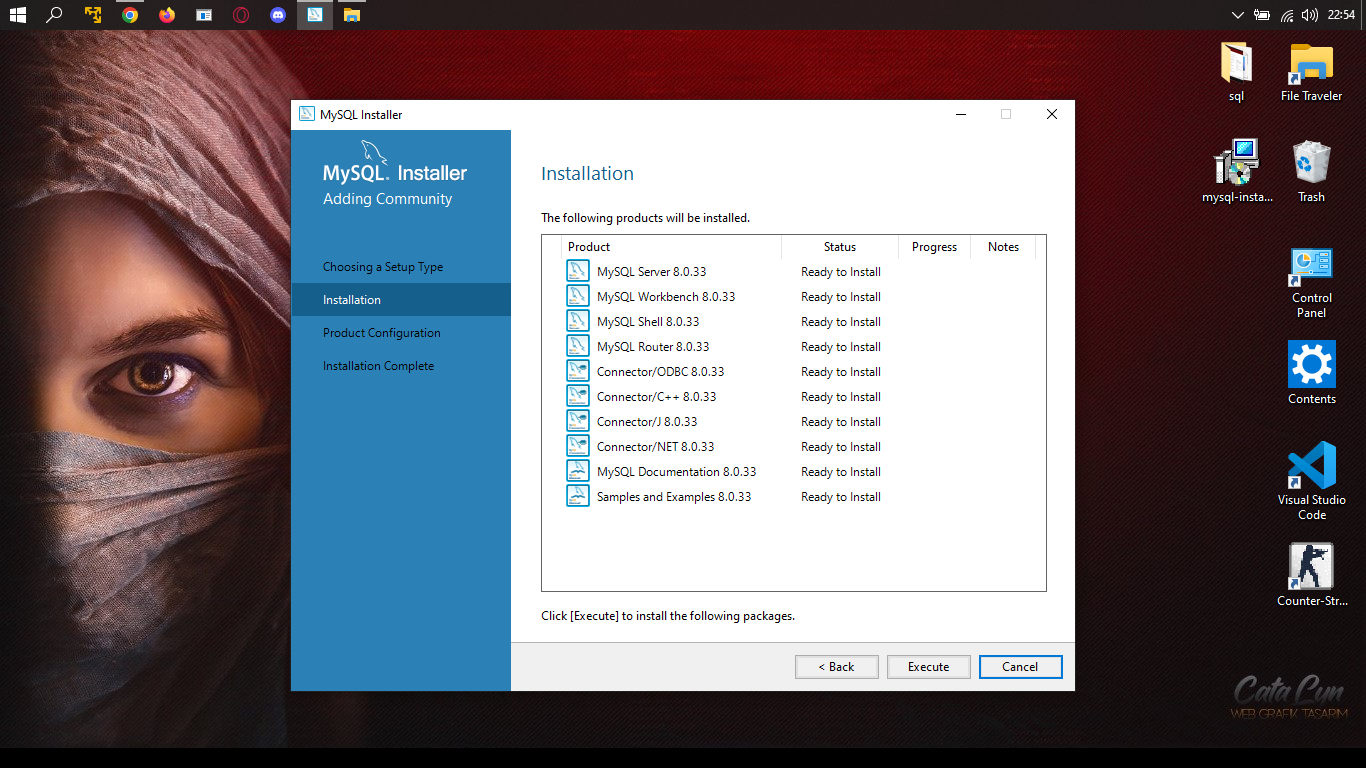
Karşımıza çıkan ekranda burada bize kurulacak olan dosyaları gösteriyor. Execute diyerek kurulumu başlatıyoruz.
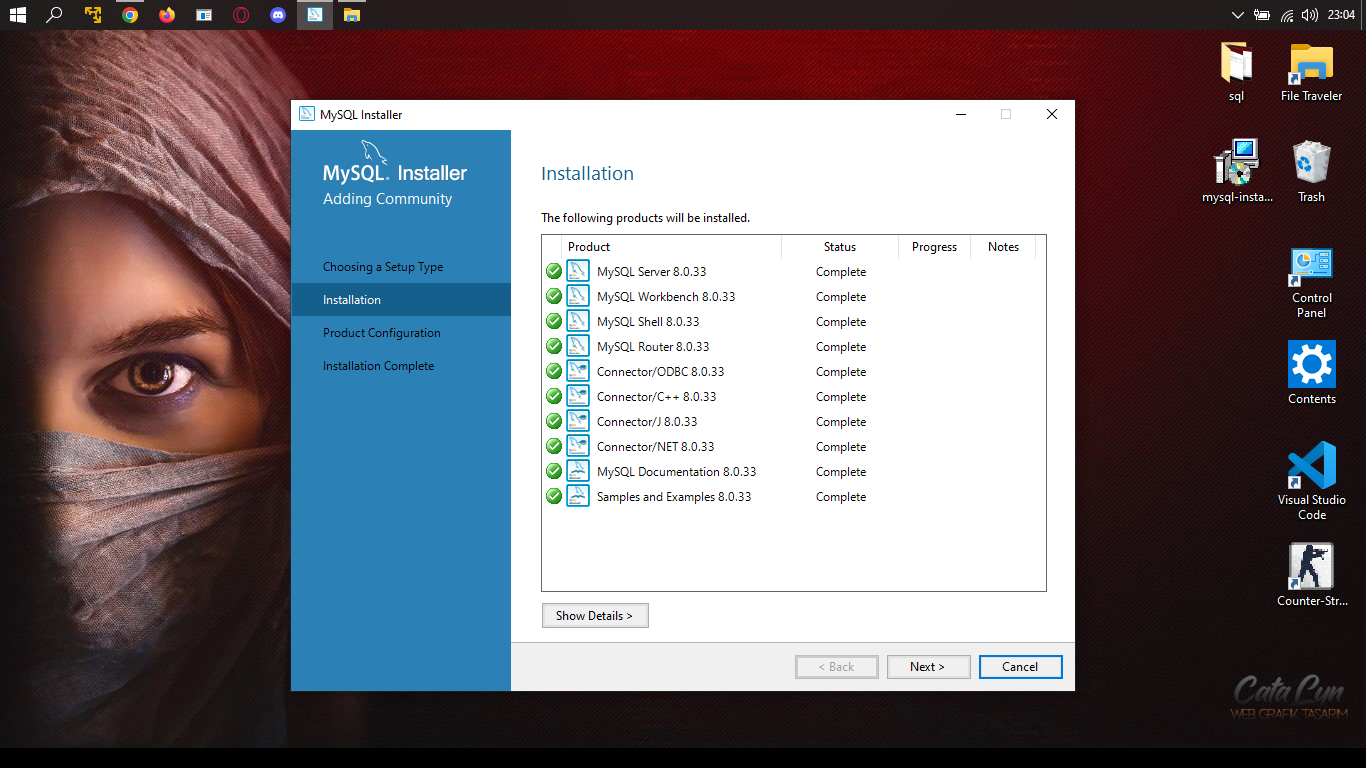
Arkadaşlar gördüğünüz gibi tüm kurulum tamamlandı ileri diyerek devam ediyoruz.
Yine hiçbir değişiklik yapmadan ileri diyerek devam ediyoruz.
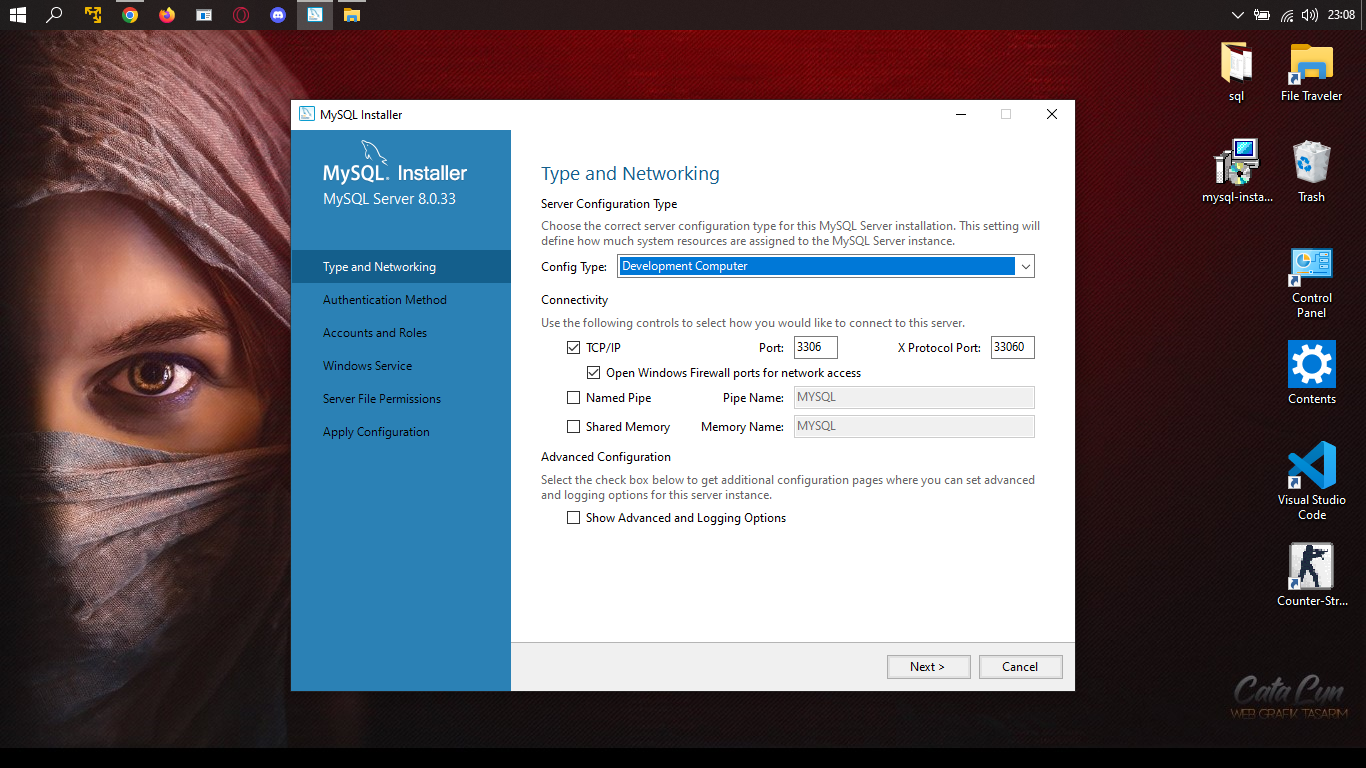
Bu kısımlarda bizden bazı temel ayarları yapmamızı isteyecek. Gördüğünüz gibi burada bağlandığı port konfigürasyon tipi gibi ayarlar var bu ayarlar otomatik olarak yerleştirildiği için ve biz de en basitinden default bir kurulum yaptığımız için hiçbir ayara dokunmadan devam ediyoruz. Değiştirmek istediğiniz bir ayar varsa bu kısımdan değiştirebilirsiniz. Devam ediyoruz.
Çıkan ekranda bize kimlik doğrulama yöntemini soruyor yine hiçbir ayarı değiştirmeden devama tıklıyoruz.
Bu kısımda bizden kök kullanıcısının parola bilgisini girmemizi istiyor. İstediğiniz herhangi bir parolayı girebilirsiniz. Ben basit olması açısından “toor” şeklinde girdim. Zaten basit bir parola girdiğinizde parolanın güçsüz olduğunu söylüyor ancak sorun değil çünkü ben şu an bunu eğitim için yapıyorum. Next tuşuna tıklayarak devam ediyoruz.
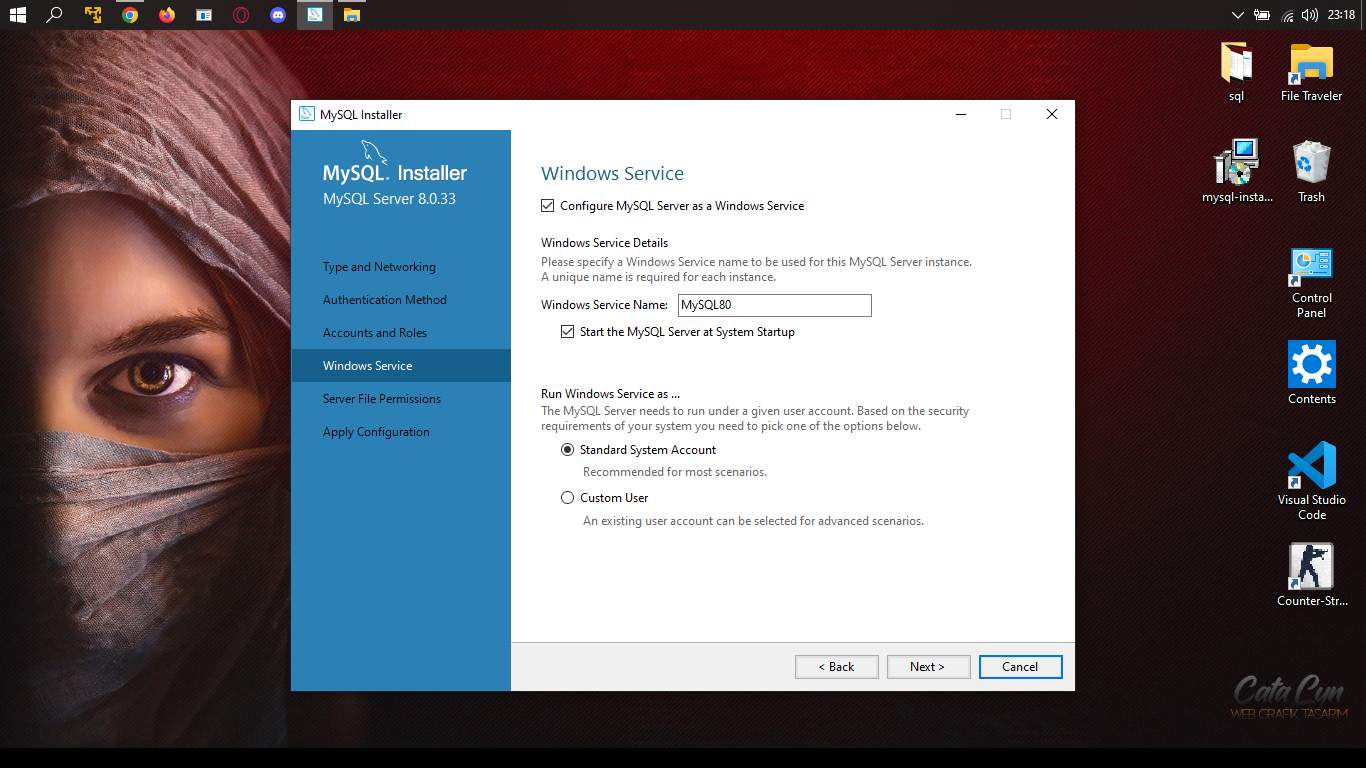
Bu kısımda MySQL kurulduğunda çalıştırayım mı diye soruyor. Pek önemli değil ileri diyerek devam edebiliriz.
Çıkan sayfada yine ileri diyoruz.
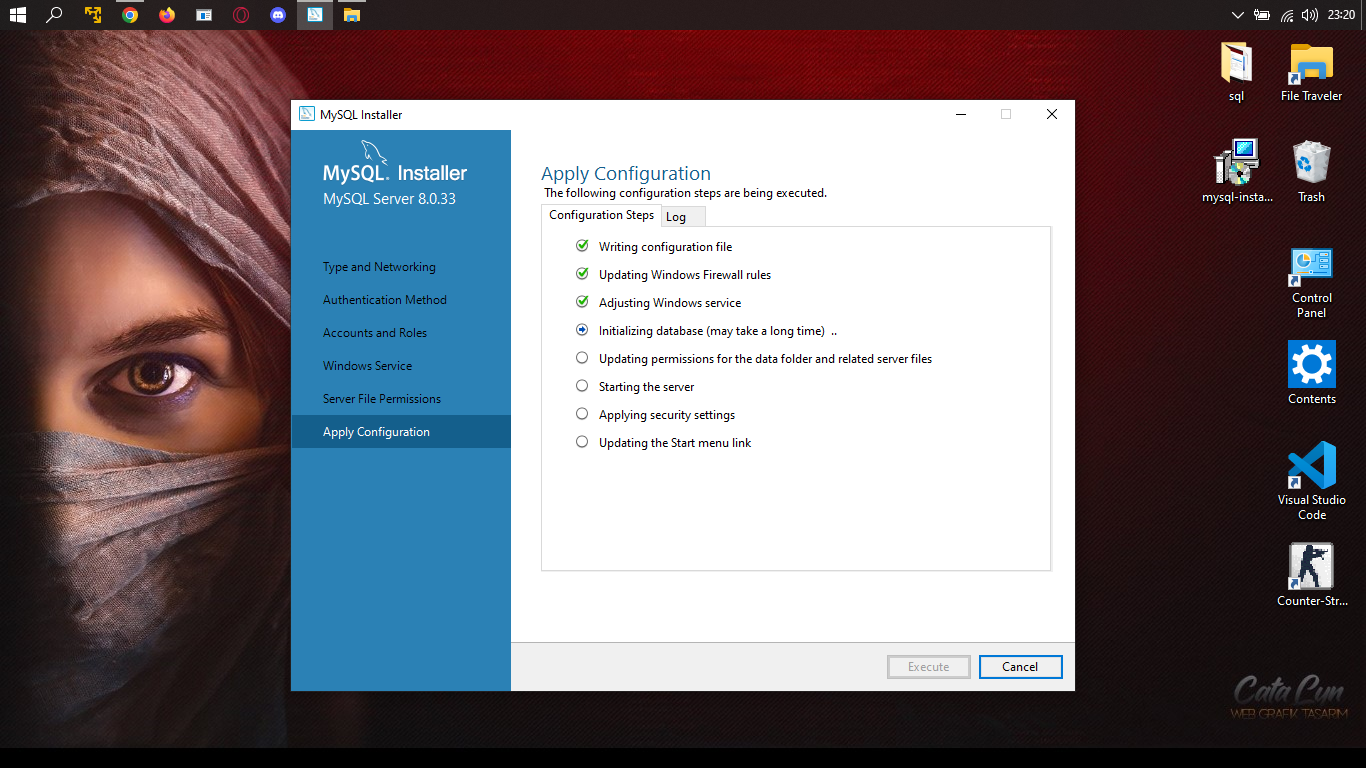
Bu kısımda MySQL başlatılacak ve yapılacak işlemleri sırasıyla söylüyor devam diyoruz. Finish tuşuna tıklıyoruz. Karşımıza çıkan Product Configuration kısmında next diyerek devam ediyoruz. Yine aynı şekilde karşımıza çıkan MySQL Router Configuration kısmında da next diyerek devam ediyoruz. Tekrar Product Configuration next.
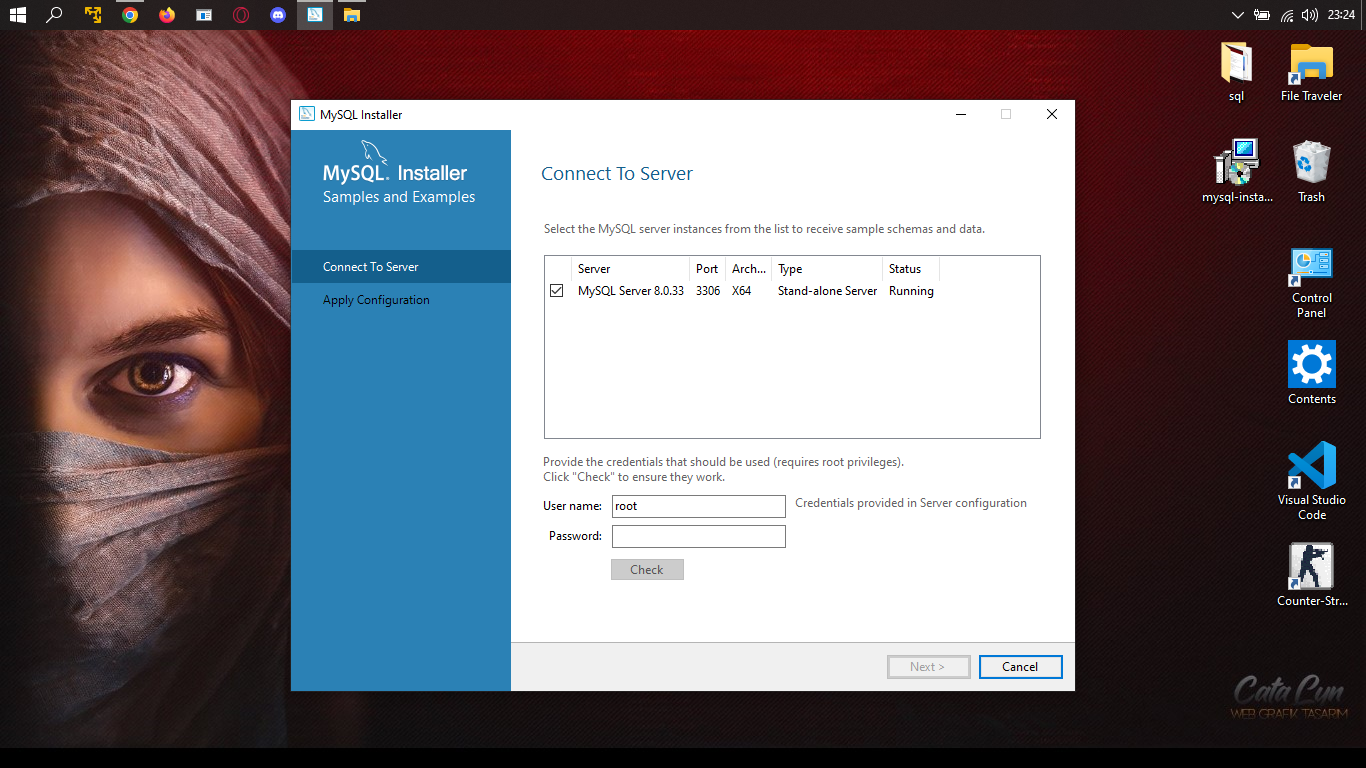
Bu kısımda yeni bir MySQL server oluşturulduğunu görüyoruz. Şu an çalışır durumda. Kısımdan user name root şifremizi de az önce belirttiğimiz şifreyi yazıyoruz. Kullanıcı bilgilerimizi check düğmesine tıklayarak check ediyoruz. Ardından next diyerek devam ediyoruz. Çıkan ekranda tekrar bize yapacağı işlemleri söylüyor. Execute tuşuna tıklayarak devam ediyoruz. Ardından finish tuşuna tıklıyoruz.
Product Configuration ekranından yine next ve ardından finish e tıklayarak devam ediyoruz. Bu kısımda açılması için birazcık beklemeniz gerekiyor. Workbench ekranı geldiyse kurulumunuz başarılı bir şekilde tamamlanmış demektir. Artık kullanıma hazır.
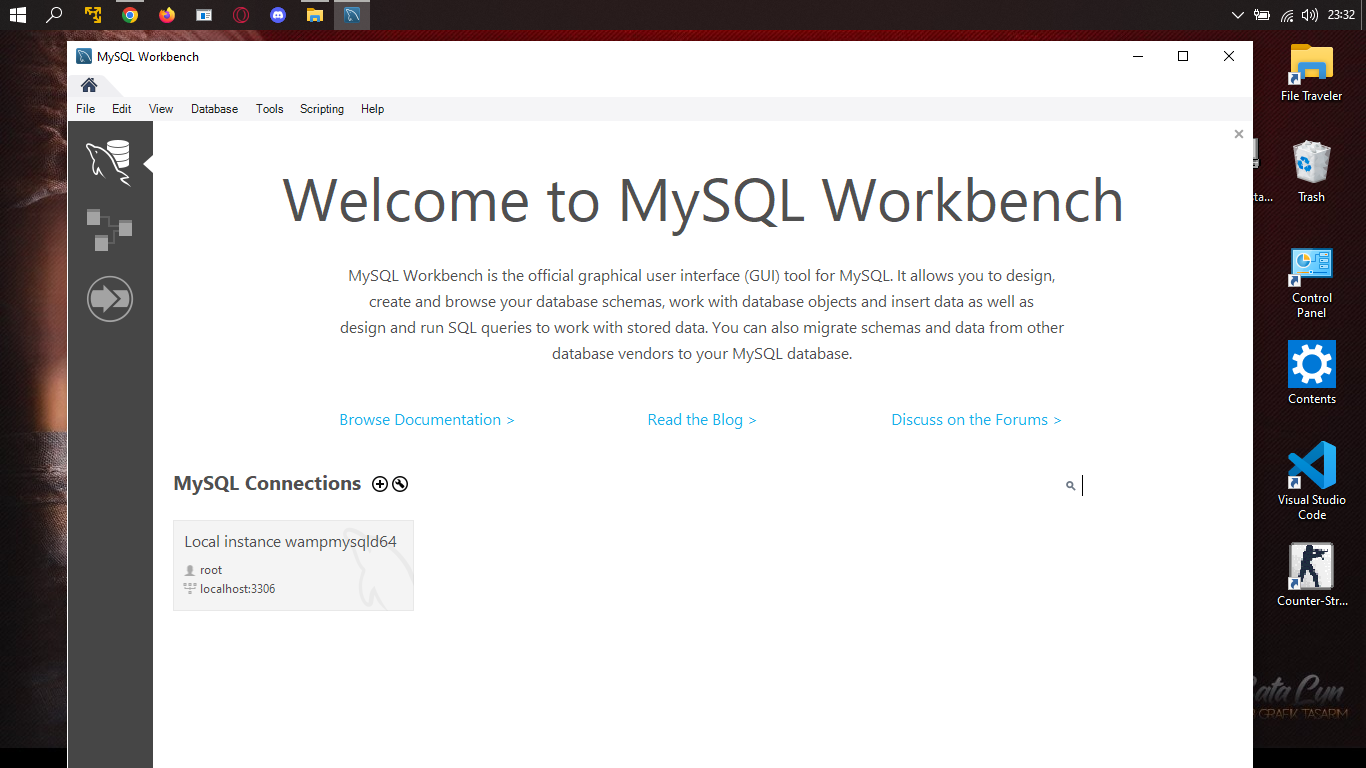
Bu kısımda gördüğünüz MySQL Connections kısmının alt tarafında gördüğünüz gibi root kullanıcınızın hesabı bulunmakta çift tıklayarak giriş yapıyoruz. Açılan ekranda parolamızı giriyoruz. İsterseniz burada parolanızı kaydederek her seferinde parola girme zahmetinden kurtulabilirsiniz. Ve MySQL Workbench imiz artık kullanıma hazır.
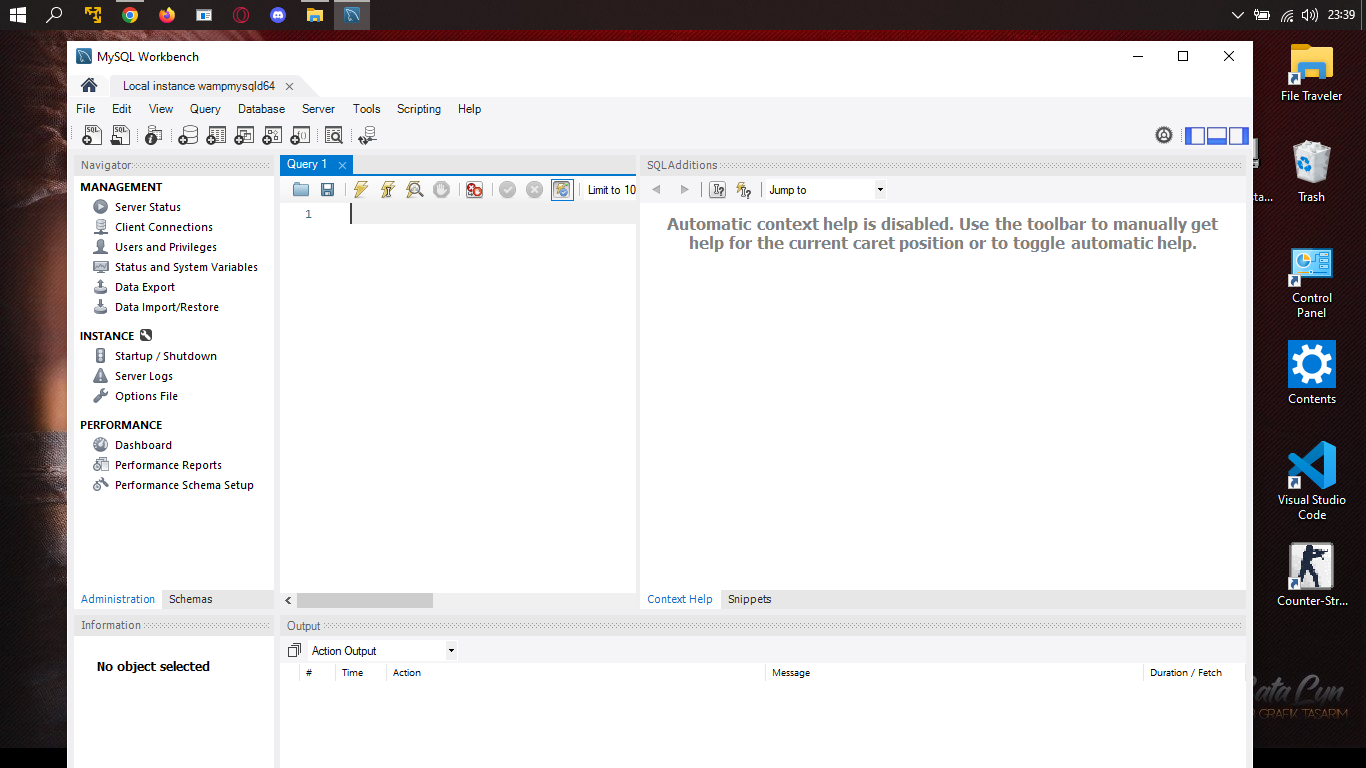
Önümüzdeki derslerde, tablolarda değişiklik yapma ekleme çıkarma eskiden sorgu gönderme gibi basit işlemleri yapmaya çalışacağız. Umarım faydalı olmuştur teşekkürler iyi forumlar.
MySQL Nedir?
MySQL, kısaca tanımlamak gerekirse, bir veri tabanı yönetim sistemidir. Uzun tanımı: Binlerce hatta milyonlarca sistemde yüklü bulunan çok kullanıcılı, çoklu iş parçacıklı, hızlı ve güvenilir bir veri tabanı yönetim sistemidir.
MySQL, yaygın kullanılan özellikle PHP kullanıcıları tarafından tercih edilen bir veri tabanı sistemidir. 1995 yılında piyasaya sürülüp, 2009 yılında Oracle tarafından satın alınan MySQL, 27 yıl sonra hala varlığını devam ettirmektedir. Ve günümüzde de hala oldukça yaygın bir şekilde kullanılmaktadır.
Windows, Unix, OS/2 platformları için ücretsiz dağıtıma sahip olmakla birlikte ticari olarak kullanmak isteyenler için bünyesinde ücretli ve lisanslı sürümünü de içermektedir. Açık kaynak koda sahiptir. Linux sistemlerde daha iyi bir performans göstermektedir.
MySQL, web sunucularında en çok kullanılan veritabanı olmakla birlikte PHP, ASP, REACT, python, Java, Node.js, ruby, Go, C, C++, .NET gibi birçok programlama dili ile de kullanılabilir. Çokça kullanılan ve çok sık tercih edilen içerik yönetim sistemlerinden olan Joomla ve WordPress de MySQL altyapısıyla entegre şekilde çalışmaktadır. Ayrıca Facebook, Twitter, Wikipedia, YouTube, Uber, Airbnb ve Netflix gibi çokça kullanılan uygulamaların tümünde MySQL kullanılmaktadır.
Kurulum:
Gelelim kurulum kısmına. MySQL veritabanı yönetim sistemini kullanabilmek için öncelikle cihazımıza kurmamız gerekir. Bunun için “https://www.mysql.com/” sitesine giriyoruz. Bu site MySQL’in resmi sitesidir.
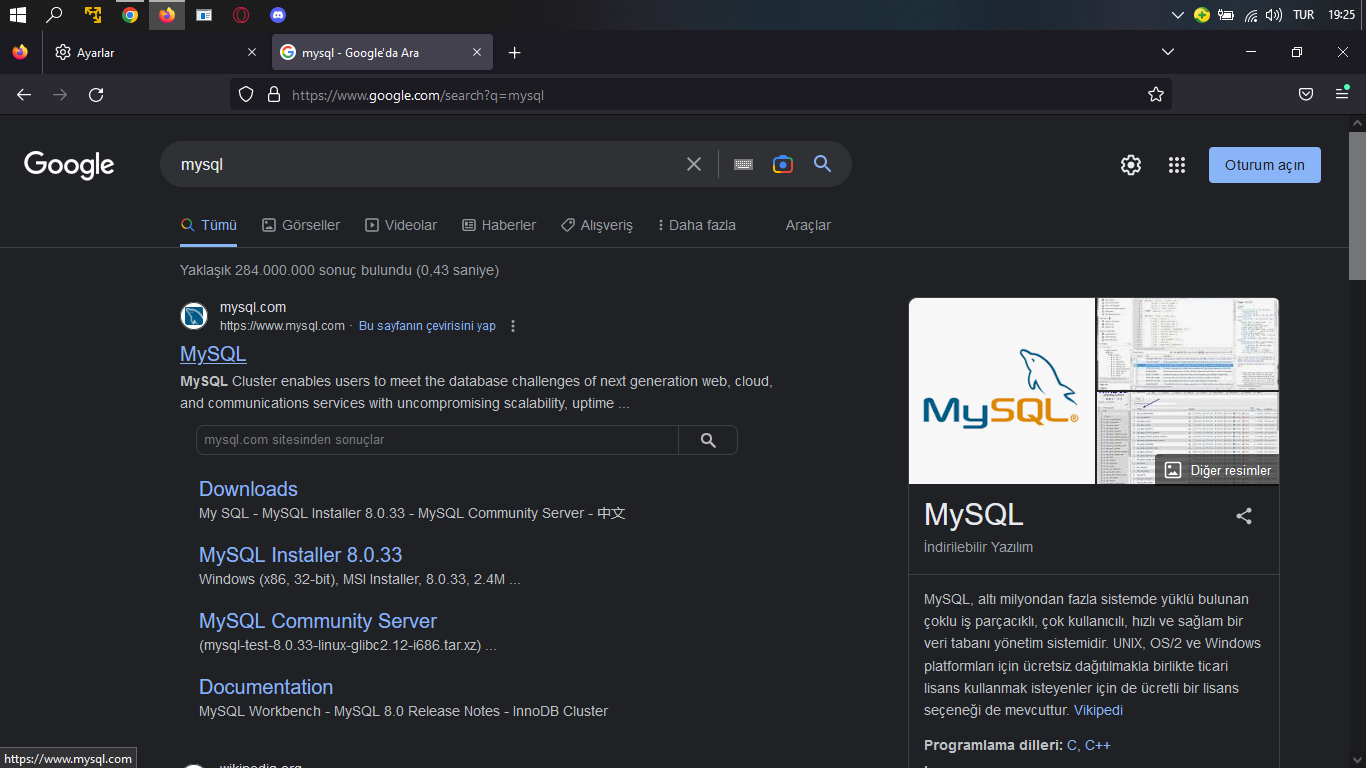
Sonrasında download kısmına tıklıyoruz.
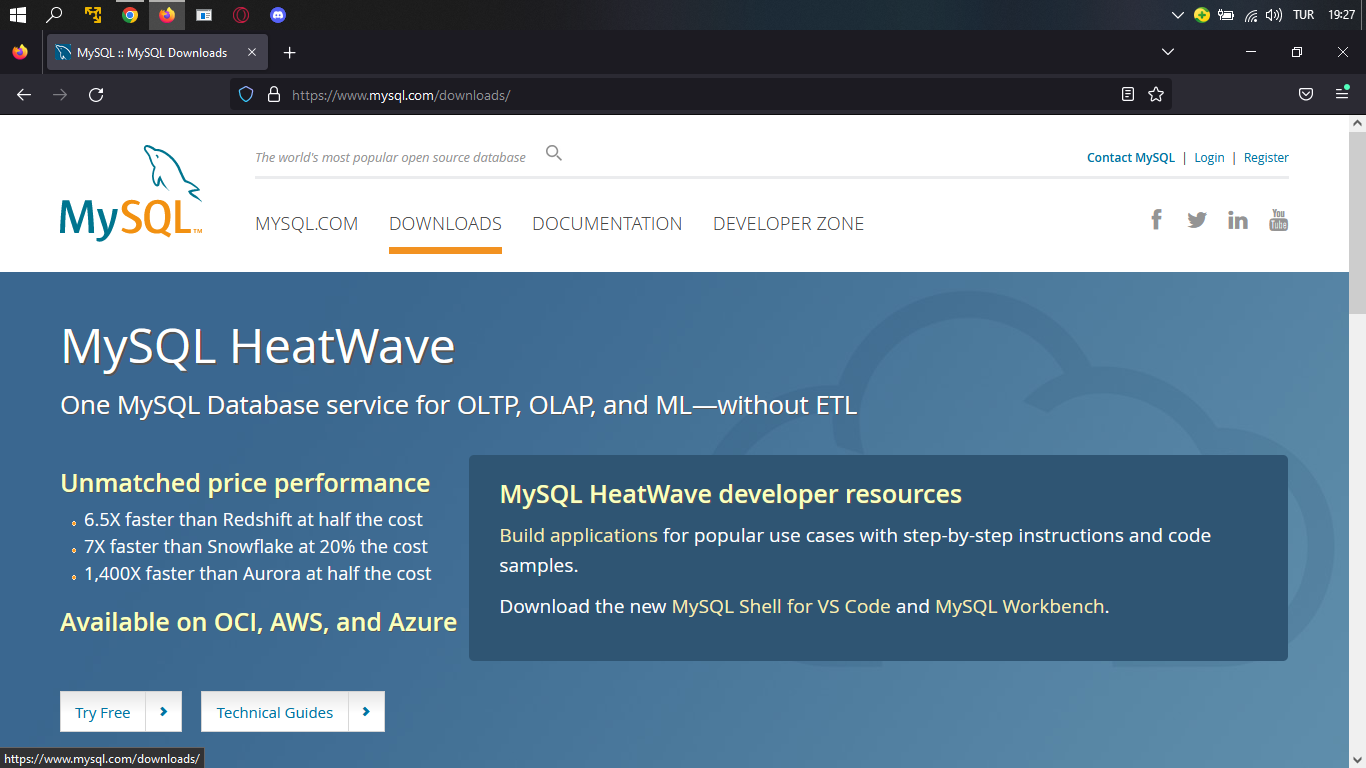
Bu kısımda önümüze birkaç tane seçenek çıkmakta. Biz bu sayfadan ücretsiz sürümünü, yani biz MySQL Community Edition olanını indireceğiz. Kısaca bahsetmek gerekirse MySQL Community Edition, öncelikli amacı eğitim içindir. Ve bu bağlamda eğitiminiz için gerekli olan içerikleri size sağlamaktadır. Başlangıç seviyesi veya eğitim için kullanılmasının avantajlarından birisi de eğitim için yeterli içeriğe sahip olup boyutunun küçük olmasıdır.
MySQL Community Edition indirme linkine tıklıyoruz. Gelen sayfada karşımızda bir sürü indirme seçeneği çıkmakta burada kendinize uygun olan sürümü bulmanız gerekir.
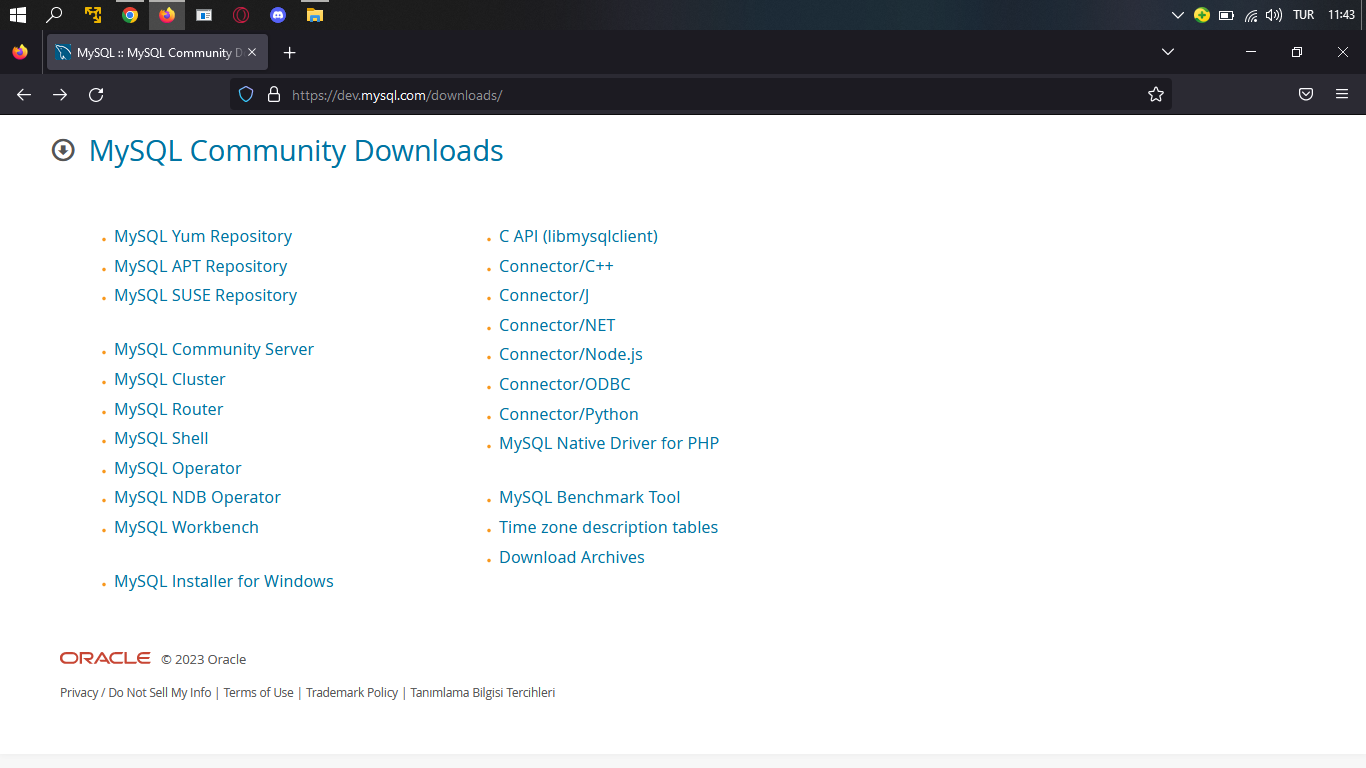
Buradaki sürümlerin hepsinden bahsedemeyiz tabii ki ancak sık kullanılanlardan kısaca bahsedeyim.
MySQL Community Server: Eğitim için olan bir MySQL server sürümüdür. MySQL sunucularında kullanılır.
MySQL Workbench: Veritabanı yönetmek için kullanılan MySQL yönetim sistemi sürümüdür.
MySQL Connectors: Java, C# veya farklı platformlara bağlanmak için kullanılan bir MySQL yönetim sistemi türüdür.
MySQL Cluster: Veritabanınızda oluşan yüklenmeyi farklı sunuculara dağıtarak çok daha iyi performans elde etmenizi sağlayan bir veri tabanı türüdür.
MySQL Installer for Windows: genellikle Windows sistemlerde MySQL kullanımı için seçilen sürümdür. Wordbench ve benzeri birçok özelliği içinde barındırır. Windows'a özel olarak otomatik bir kurulum sağlar.
Biz burada MySQL Installer for Windows üzerinden devam edeceğiz. Tıklıyoruz. Önümüzde açılan pencerede MySQL Installer indirme linkleri bulunmakta.
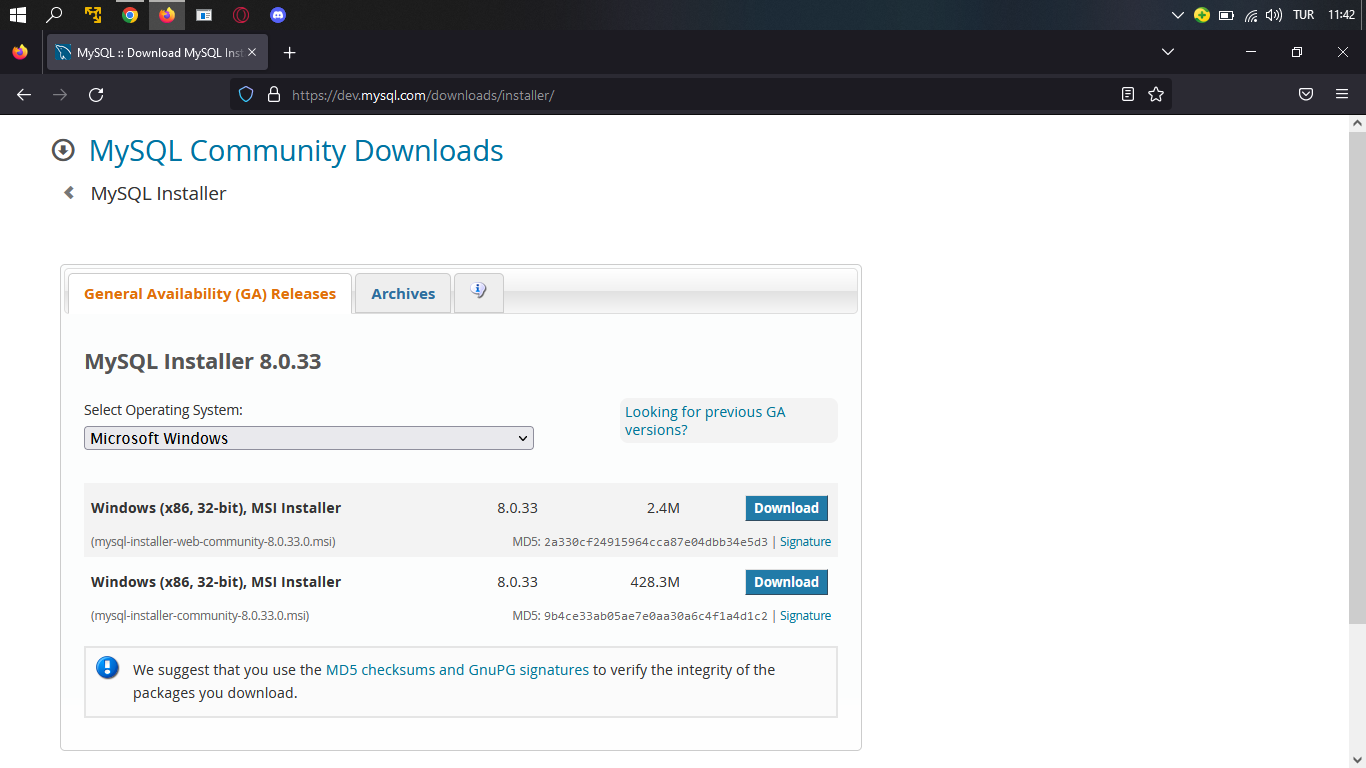

Bu indirme linklerinin ikisinde de 32 bit yazdığına bakmayın program hem 32 hem 64 biti desteklemektedir. Burada önümüzde iki tane indirme linki mevcut bizim burada kullanacağımız link ikinci olan ,boyutu büyük olan, tam sürüm linkidir. Tıklıyoruz.
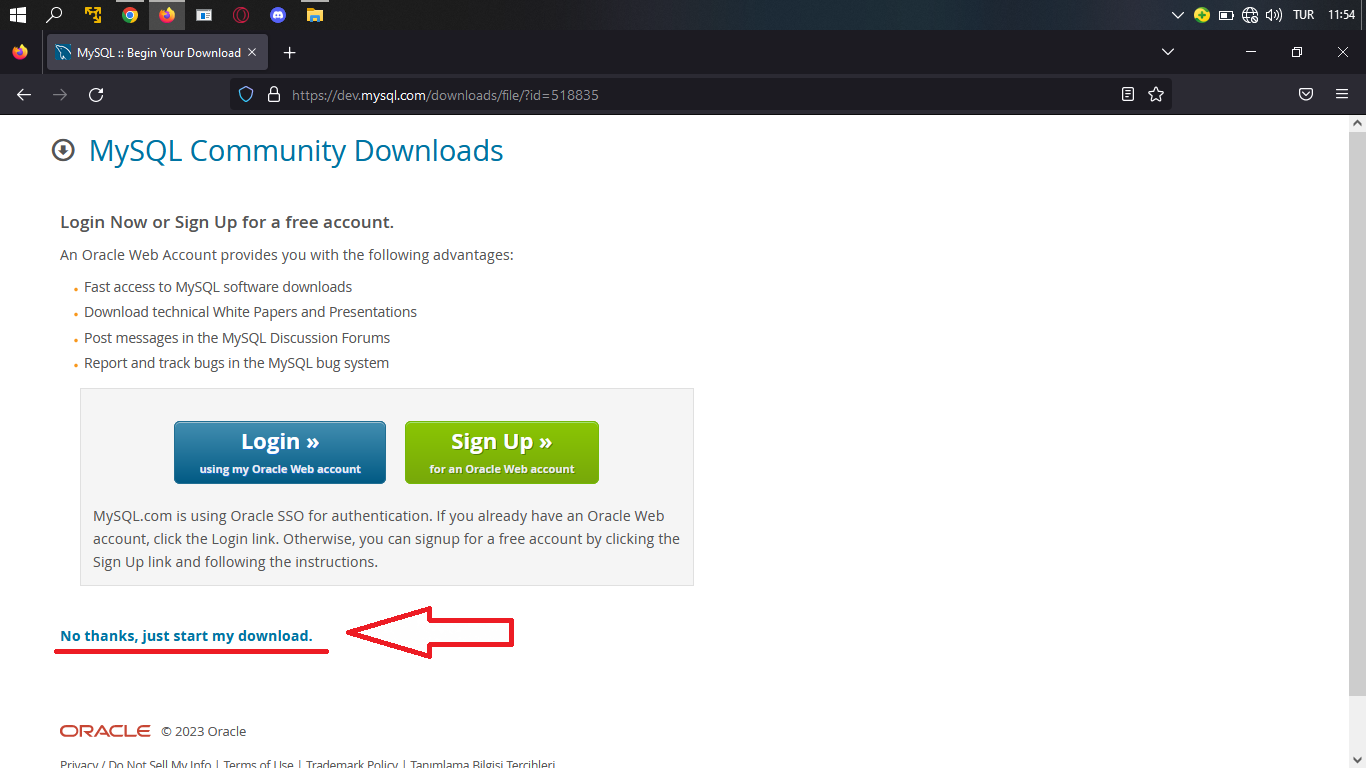
Önümüze çıkan sayfada isterseniz sayfa üzerinde kayıt oluşturabilirsiniz zamanınız varsa. Onun haricinde No thanks, just start my download seçeneğine tıklayarak indirmeyi başlatabilirsiniz. Dosya inmesi internetinizin hızına bağlı olarak zaman alacaktır.
İnen dosyayı masaüstüne alarak çift tıklayıp kurulumu başlatıyoruz. Karşımıza çıkan ekranda (Choosing a Setup Type ekranında) önümüze seçenekler çıkıyor.
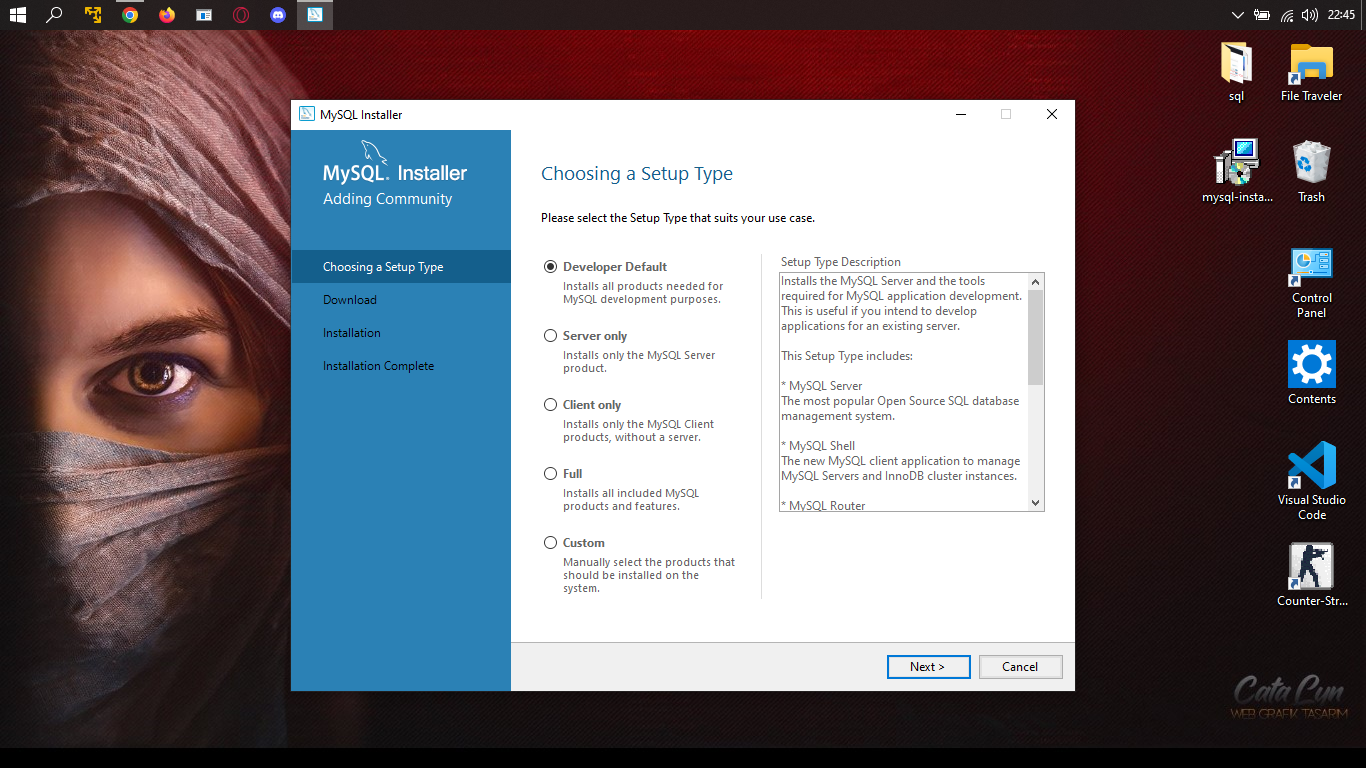
Kısaca açıklamak gerekirse, ilki default kurulum yapar, ikincisi server içindir. Server araçlarını içerisinde bulundurur. Üçüncüsü yerel kullanıcı makinesi içindir. Dördüncüsü full sürüm, beşincisi de özelleştirilebilir kurulum sunar. Biz burada developer default olanı seçeceğiz.
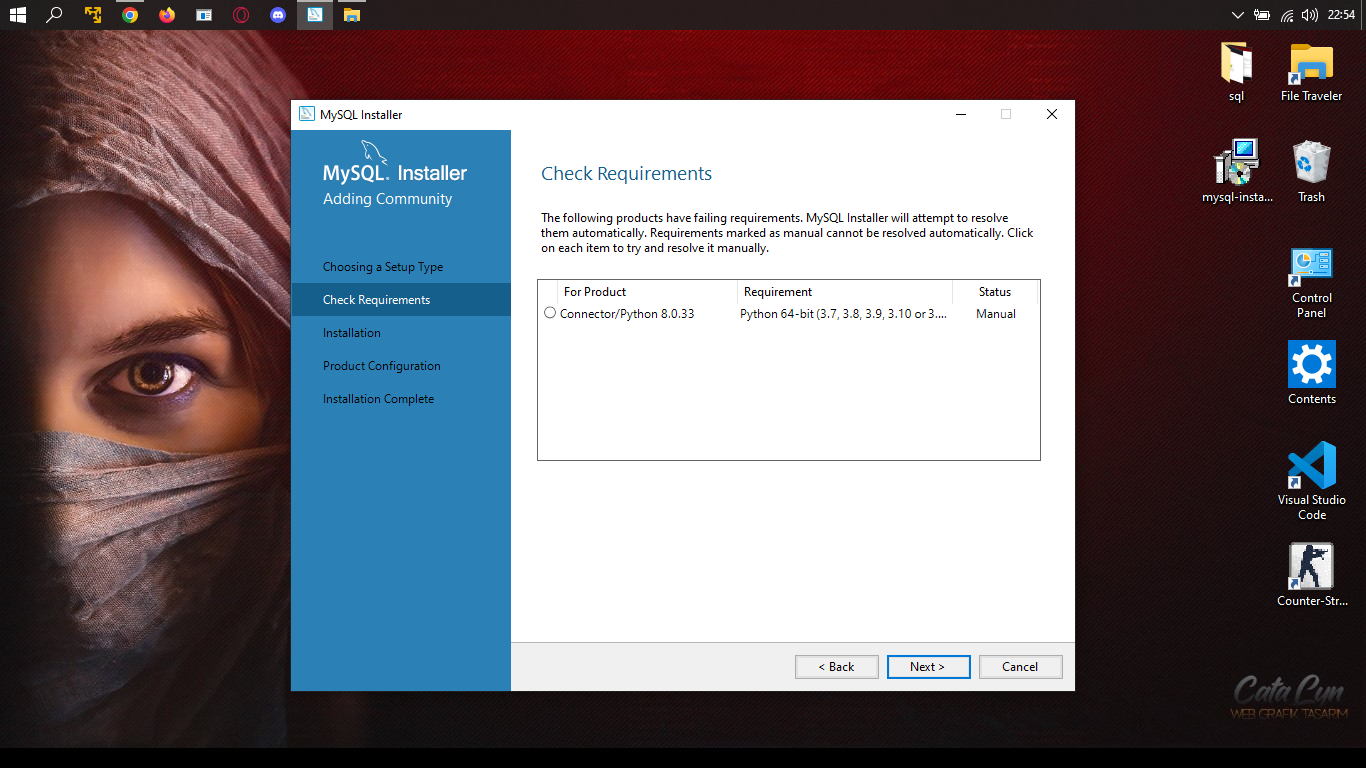
Bu ekranda bize isteğimiz doğrultusunda herhangi bir bağlayıcı istiyor muyuz onu soruyor. İsterseniz buradan bağlayıcıyı yükleyebilirsiniz. Biz burayı boş geçeceğiz. Karşımıza çıkan uyarıyı evet deyip devam ediyoruz.
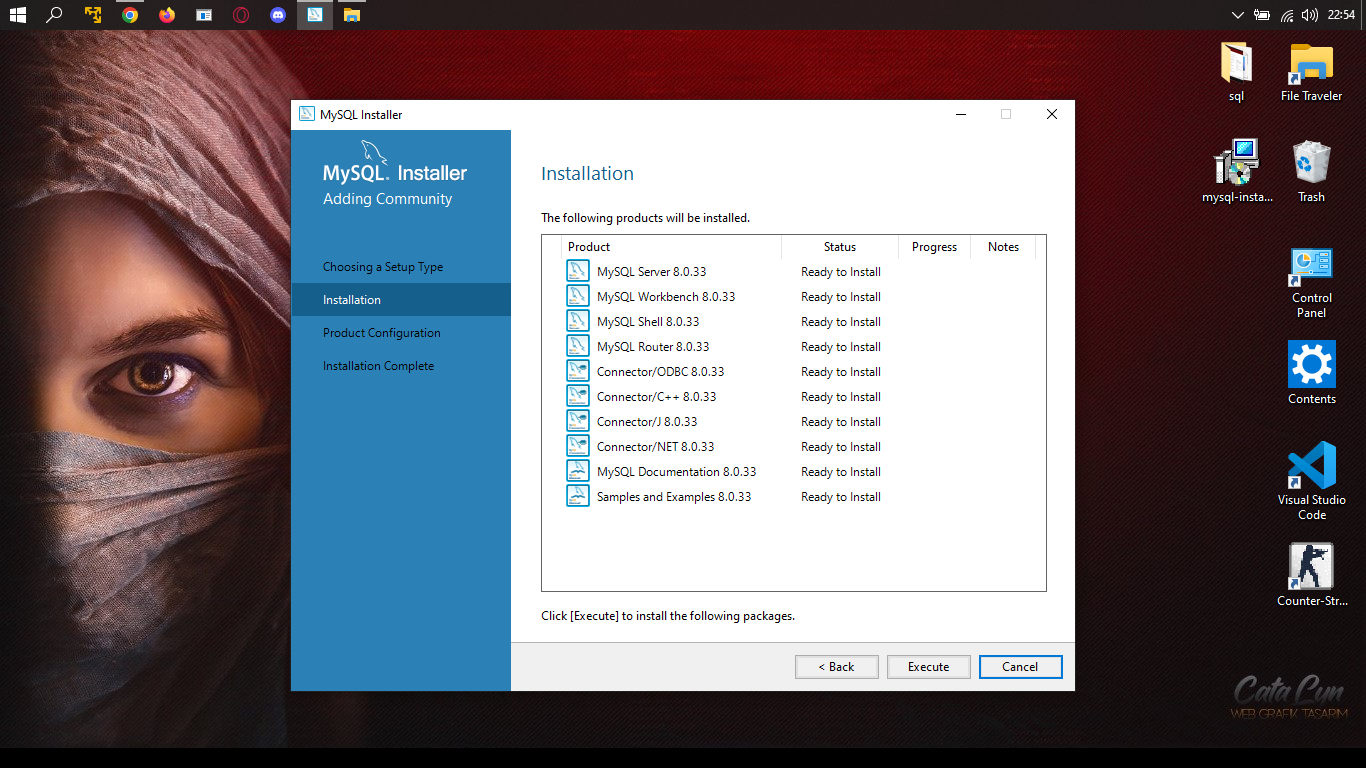
Karşımıza çıkan ekranda burada bize kurulacak olan dosyaları gösteriyor. Execute diyerek kurulumu başlatıyoruz.
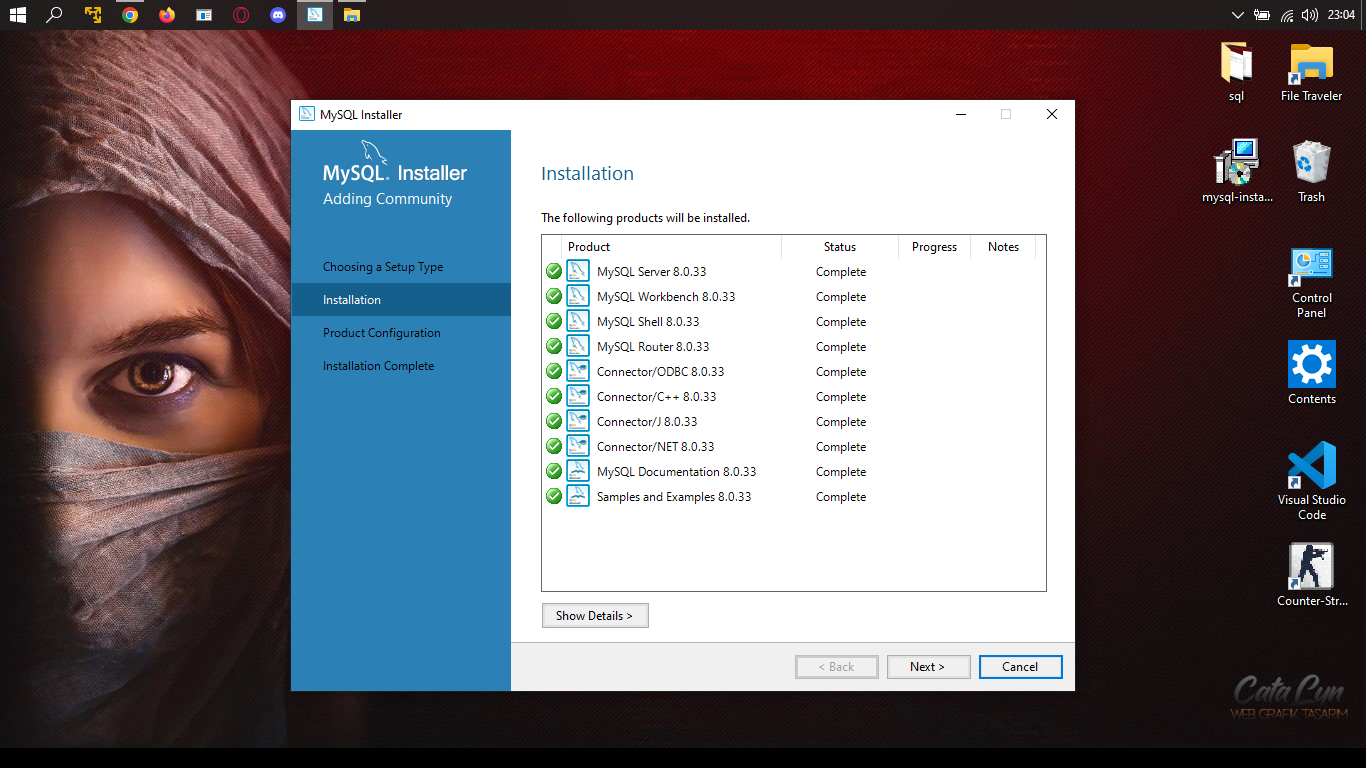
Arkadaşlar gördüğünüz gibi tüm kurulum tamamlandı ileri diyerek devam ediyoruz.
Yine hiçbir değişiklik yapmadan ileri diyerek devam ediyoruz.
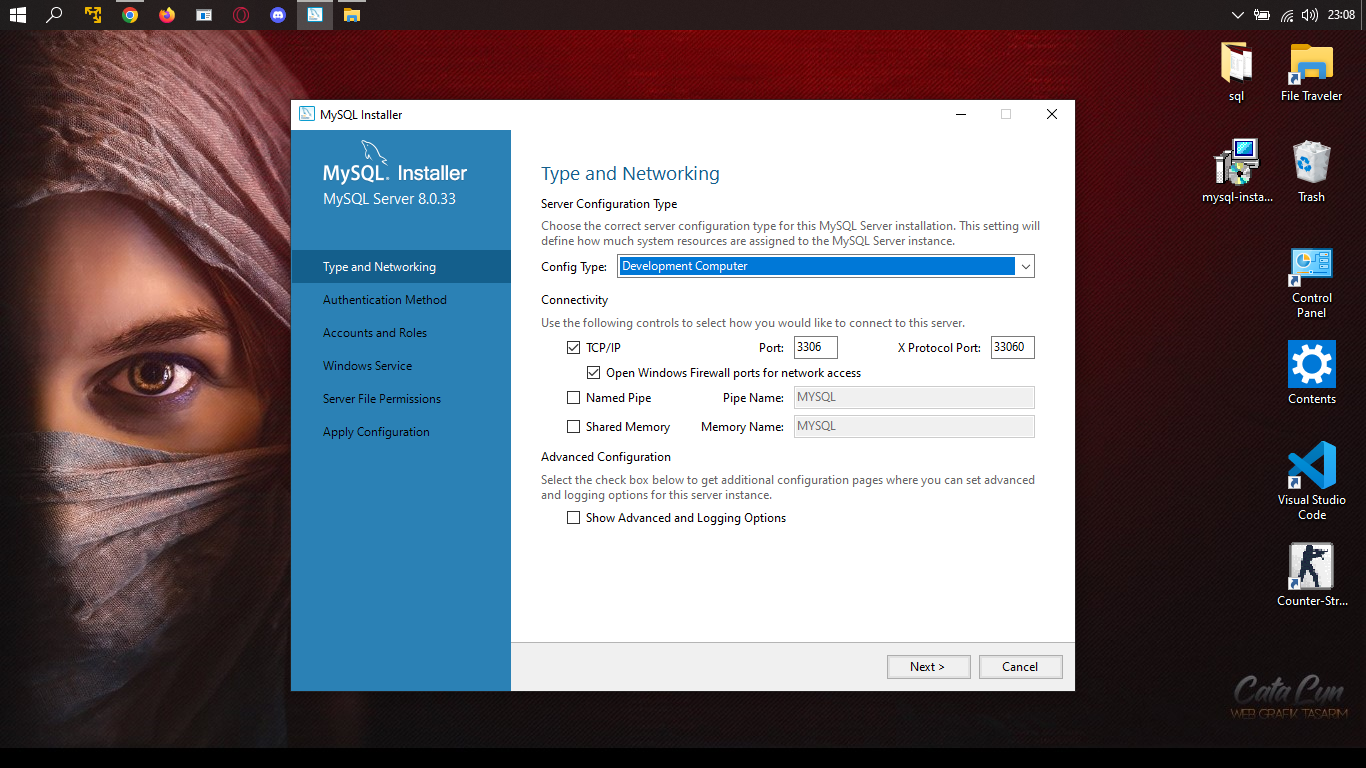
Bu kısımlarda bizden bazı temel ayarları yapmamızı isteyecek. Gördüğünüz gibi burada bağlandığı port konfigürasyon tipi gibi ayarlar var bu ayarlar otomatik olarak yerleştirildiği için ve biz de en basitinden default bir kurulum yaptığımız için hiçbir ayara dokunmadan devam ediyoruz. Değiştirmek istediğiniz bir ayar varsa bu kısımdan değiştirebilirsiniz. Devam ediyoruz.
Çıkan ekranda bize kimlik doğrulama yöntemini soruyor yine hiçbir ayarı değiştirmeden devama tıklıyoruz.
Bu kısımda bizden kök kullanıcısının parola bilgisini girmemizi istiyor. İstediğiniz herhangi bir parolayı girebilirsiniz. Ben basit olması açısından “toor” şeklinde girdim. Zaten basit bir parola girdiğinizde parolanın güçsüz olduğunu söylüyor ancak sorun değil çünkü ben şu an bunu eğitim için yapıyorum. Next tuşuna tıklayarak devam ediyoruz.
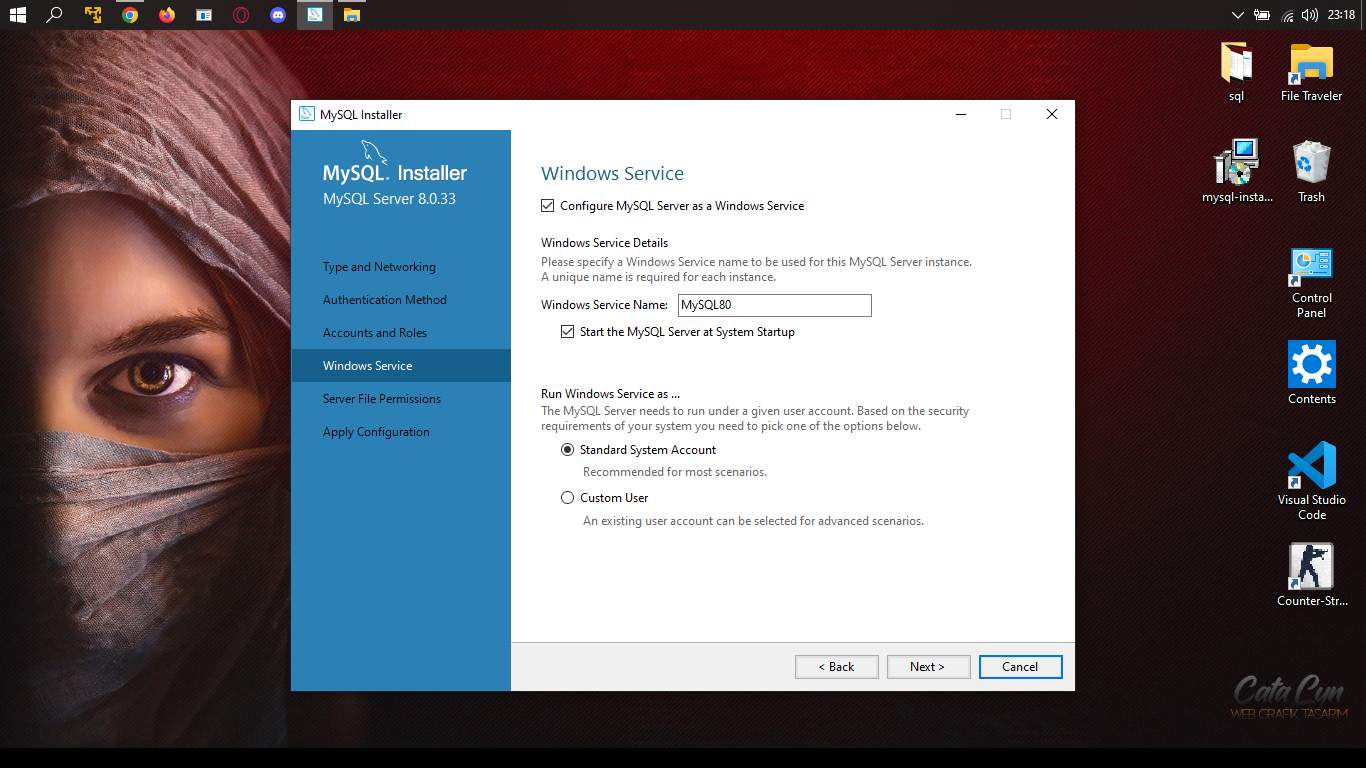
Bu kısımda MySQL kurulduğunda çalıştırayım mı diye soruyor. Pek önemli değil ileri diyerek devam edebiliriz.
Çıkan sayfada yine ileri diyoruz.
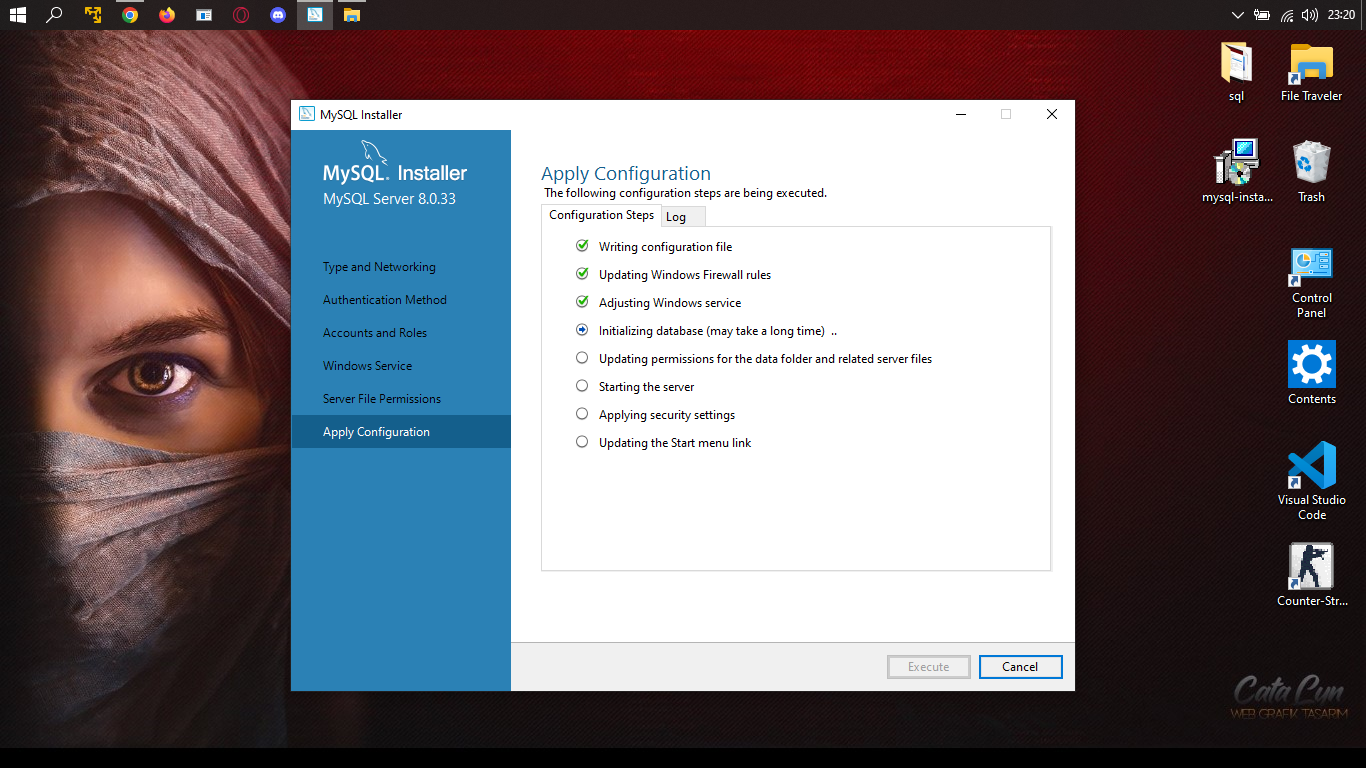
Bu kısımda MySQL başlatılacak ve yapılacak işlemleri sırasıyla söylüyor devam diyoruz. Finish tuşuna tıklıyoruz. Karşımıza çıkan Product Configuration kısmında next diyerek devam ediyoruz. Yine aynı şekilde karşımıza çıkan MySQL Router Configuration kısmında da next diyerek devam ediyoruz. Tekrar Product Configuration next.
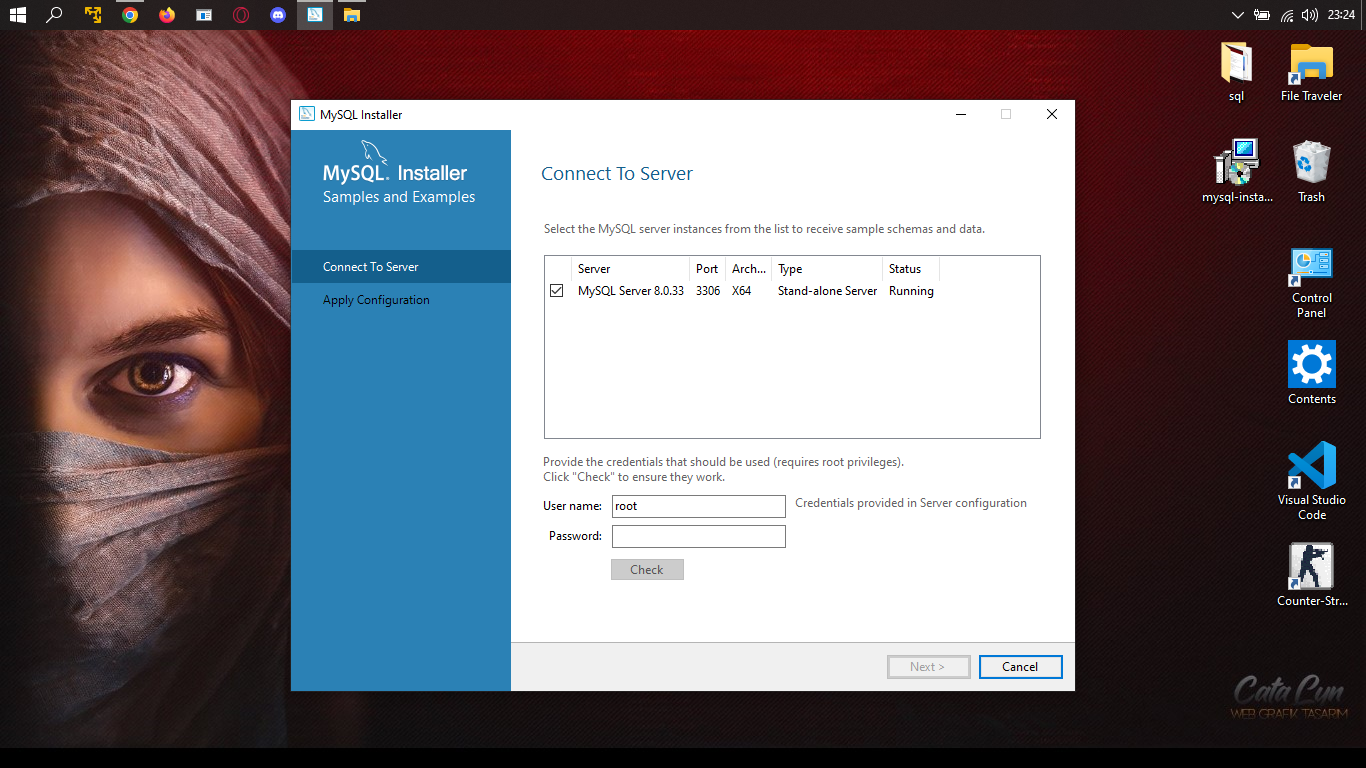
Bu kısımda yeni bir MySQL server oluşturulduğunu görüyoruz. Şu an çalışır durumda. Kısımdan user name root şifremizi de az önce belirttiğimiz şifreyi yazıyoruz. Kullanıcı bilgilerimizi check düğmesine tıklayarak check ediyoruz. Ardından next diyerek devam ediyoruz. Çıkan ekranda tekrar bize yapacağı işlemleri söylüyor. Execute tuşuna tıklayarak devam ediyoruz. Ardından finish tuşuna tıklıyoruz.
Product Configuration ekranından yine next ve ardından finish e tıklayarak devam ediyoruz. Bu kısımda açılması için birazcık beklemeniz gerekiyor. Workbench ekranı geldiyse kurulumunuz başarılı bir şekilde tamamlanmış demektir. Artık kullanıma hazır.
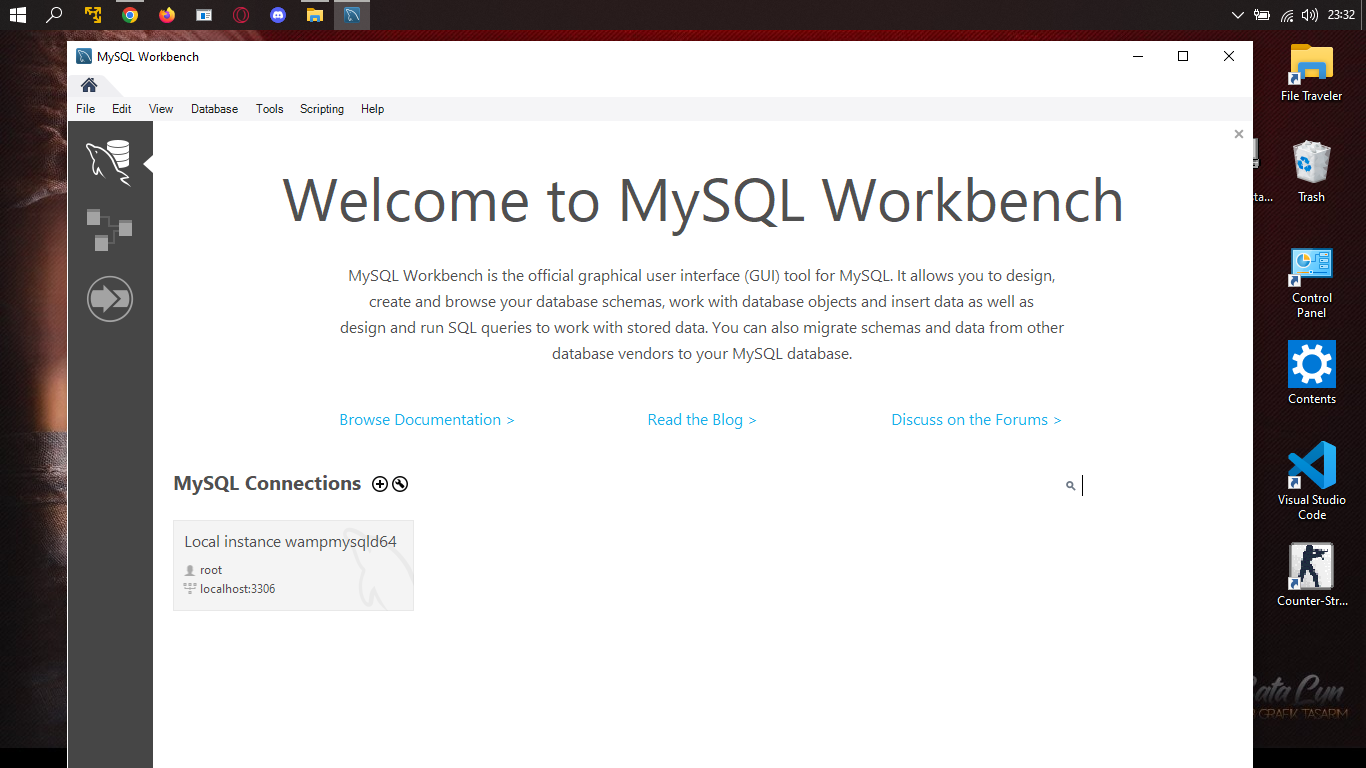
Bu kısımda gördüğünüz MySQL Connections kısmının alt tarafında gördüğünüz gibi root kullanıcınızın hesabı bulunmakta çift tıklayarak giriş yapıyoruz. Açılan ekranda parolamızı giriyoruz. İsterseniz burada parolanızı kaydederek her seferinde parola girme zahmetinden kurtulabilirsiniz. Ve MySQL Workbench imiz artık kullanıma hazır.
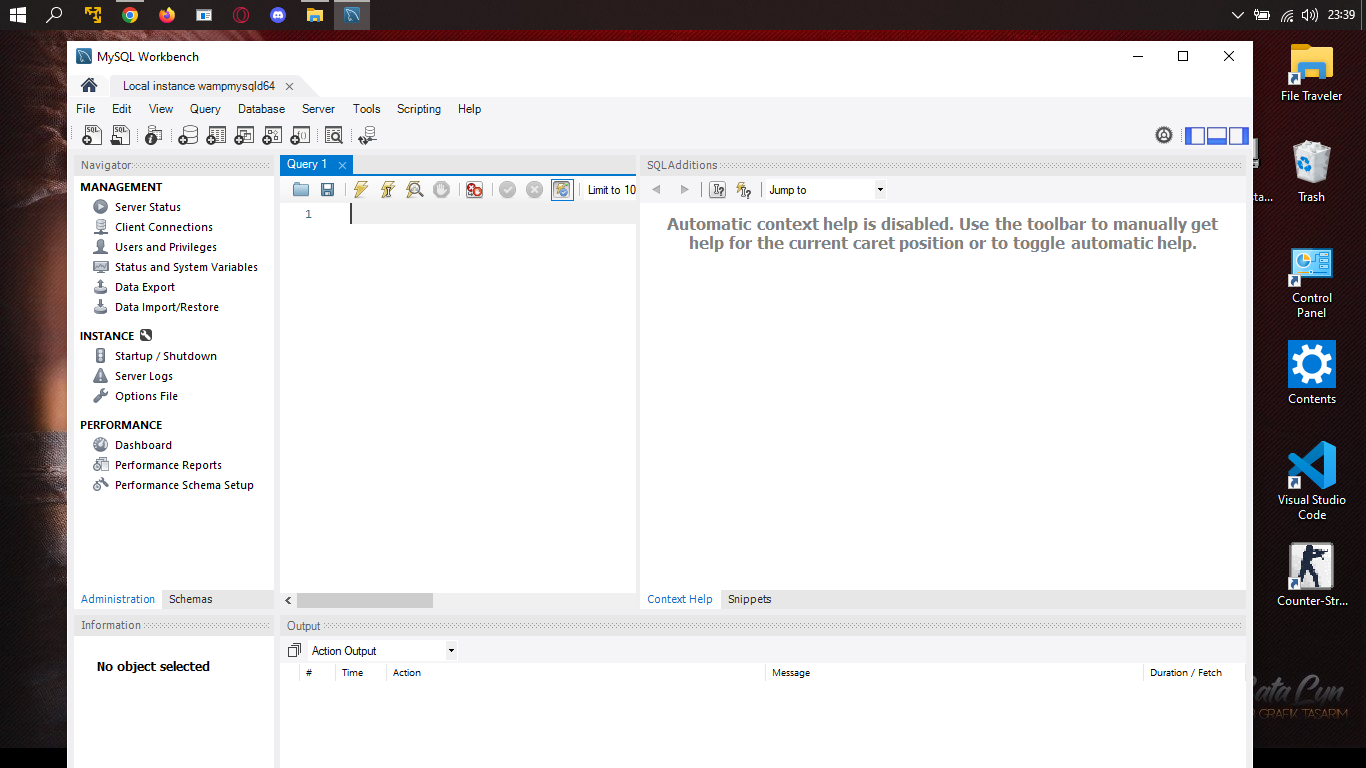
Önümüzdeki derslerde, tablolarda değişiklik yapma ekleme çıkarma eskiden sorgu gönderme gibi basit işlemleri yapmaya çalışacağız. Umarım faydalı olmuştur teşekkürler iyi forumlar.






